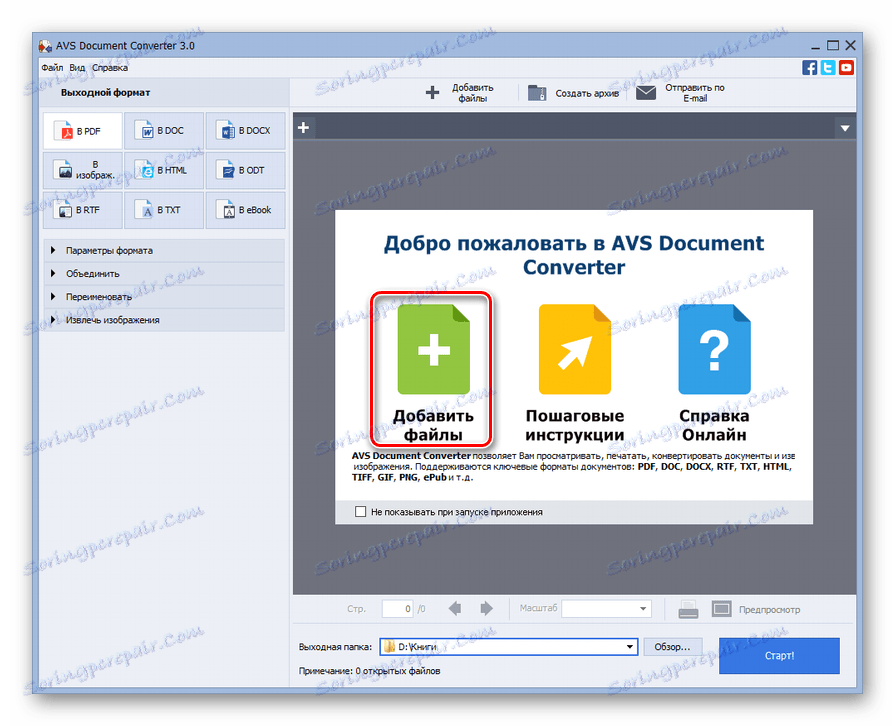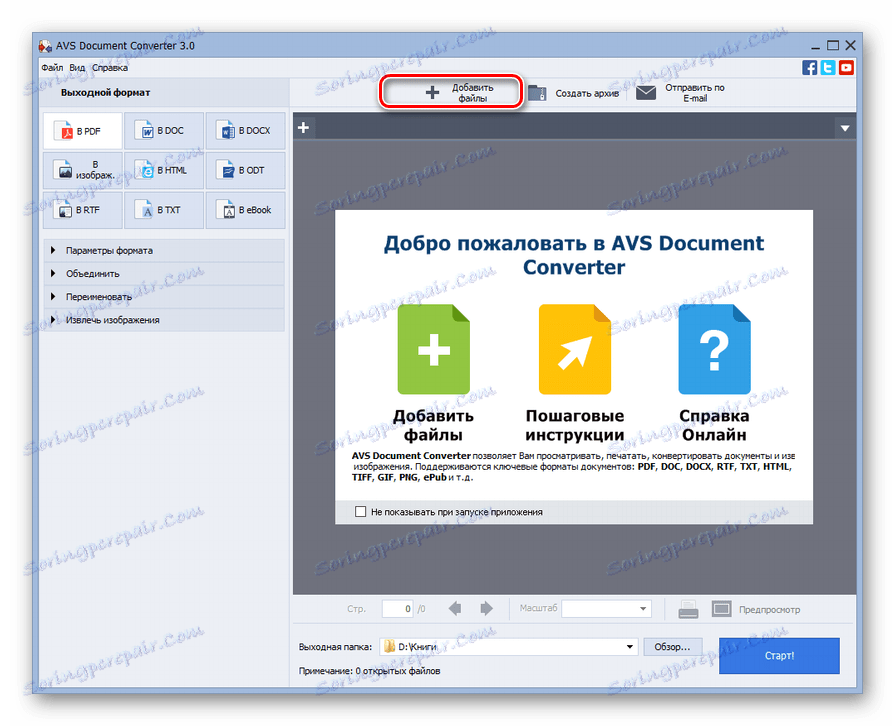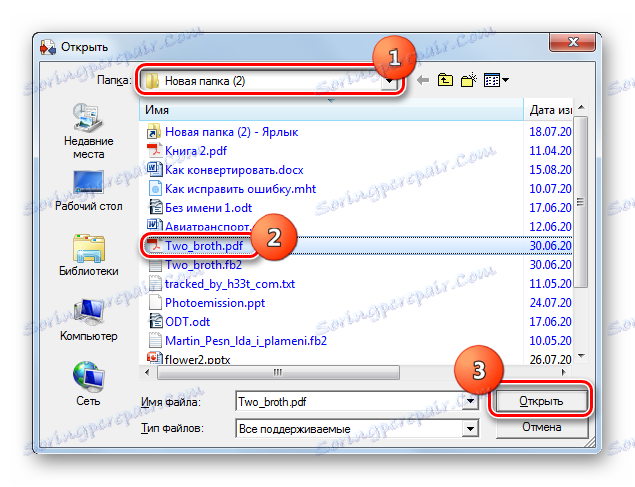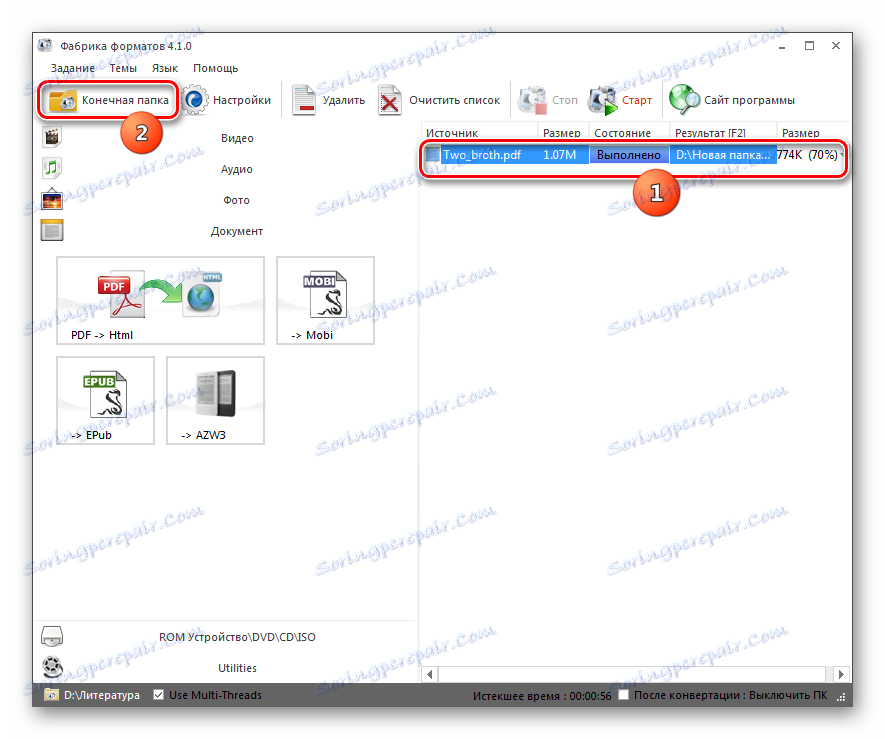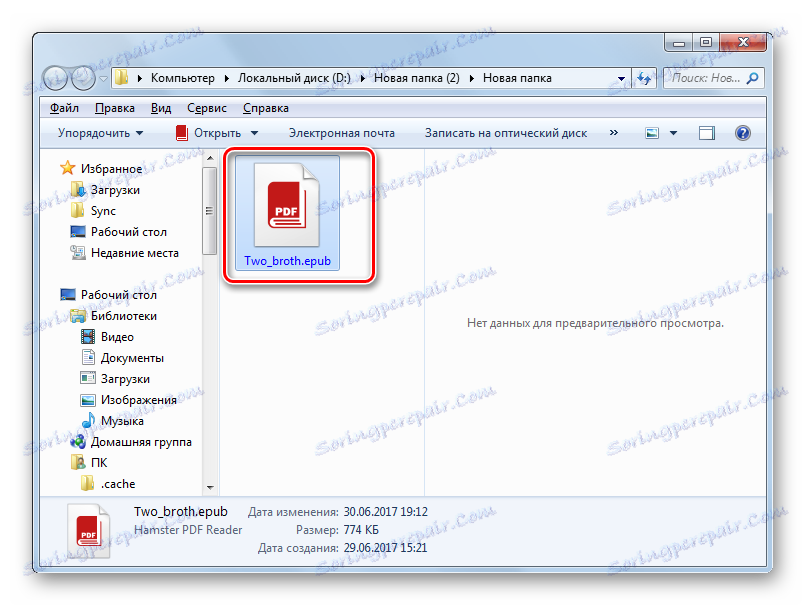Pretvori PDF v ePub
Na žalost vsi bralci in druge mobilne naprave ne podpirajo branja PDF-jev, za razliko od knjig z razširitvijo ePuba, ki so posebej zasnovane za odpiranje podobnih naprav. Zato je za uporabnike, ki se želijo seznaniti z vsebino dokumenta PDF na takšnih napravah, smiselno razmišljati o pretvorbi v ePub.
Preberite tudi: Kako pretvoriti FB2 v ePub
Vsebina
Metode konverzije
Na žalost noben program za branje ne more neposredno pretvoriti PDF v ePub. Zato mora računalnik za dosego tega cilja uporabiti spletne storitve za preoblikovanje ali pretvorbo programov, nameščenih na računalniku. Zadnja skupina orodij, o katerih bomo podrobneje govorili v tem članku.
1. način: kalibra
Najprej se osredotočimo na program Kaliber , ki združuje funkcije pretvornika, aplikacije za branje in elektronsko knjižnico.
- Zaženite program. Preden začnete preoblikovanje dokumenta PDF, ga morate dodati knjižnici knjižnice Caliber. Kliknite Dodaj knjige .
- Prikaže se orodje za izbiro knjig. Poiščite območje lokacije PDF in po tem, ko ga označite, kliknite »Odpri« .
- Zdaj je izbrani predmet prikazan na seznamu knjig v vmesniku Calibrate. To pomeni, da je bil dodan v obok, namenjen knjižnici. Če želite preiti na preoblikovanje, navedite njegovo ime in kliknite »Pretvori knjige« .
- V oknu »Metapodatki« je nastavljeno okno z nastavitvami. Najprej izberite element "EPUB" v elementu "Output Format" . To je edino obvezno dejanje, ki ga je treba izvesti tukaj. Vse druge manipulacije v njem izvajajo izključno na zahtevo uporabnika. Tudi v tem istem oknu lahko dodate ali spremenite več metapodatkov v ustreznih poljih, in sicer ime knjige, založnika, ime avtorja, oznake, beležke in druge. Tukaj lahko spremenite naslovnico na drugo sliko, tako da kliknete ikono v obliki mape na desni strani elementa »Spremeni naslovnico« . Po tem morate v odprtem oknu izbrati vnaprej pripravljeno sliko za pokrov, ki je shranjen na trdem disku.
- V razdelku »Oblikovanje« lahko konfigurirate številne grafične možnosti s klikom na zavihke na vrhu okna. Najprej lahko uredite pisavo in besedilo tako, da izberete želeno velikost, alinee in kodiranje. Prav tako lahko dodate sloge CSS.
- Zdaj pojdite na zavihek "Heuristična obdelava". Če želite aktivirati funkcijo, ki je dala ime razdelka, potrdite potrditveno polje »Omogoči hevristično obdelavo« . Preden pa to storite, morate upoštevati, da čeprav to orodje popravlja predloge, ki vsebujejo napake, vendar hkrati ta tehnologija še ni popolna, njegova aplikacija pa v nekaterih primerih celo poslabša nastalo datoteko po pretvorbi. Toda uporabnik sam lahko določi, na katere parametre bo vplivala hevristična obdelava. Elemente, ki odražajo nastavitve, za katere ne želite uporabiti zgornje tehnologije, morate odstraniti gumba. Če na primer ne želite, da program nadzira ovijanje vrstic, počistite polje zraven »Odstrani prelome vrstic« itd.
- Na kartici »Nastavitev strani« lahko določite izhodni in vhodni profil za natančnejši prikaz odhodnega ePuba na določenih napravah. Takoj imenovana in razčlenjena polja.
- V zavihku »Določi strukturo« lahko podate izraze XPath, tako da e-knjiga pravilno prikaže lokacijo poglavij in strukturo na splošno. Vendar ta nastavitev zahteva nekaj znanja. Če jih nimate, nastavitve v tem zavihku ne smete spreminjati.
- Podobna možnost popravljanja prikaza strukture vsebine s pomočjo izrazov XPath je predstavljena v zavihku, ki se imenuje »Vsebina« .
- Na kartici »Išči in zamenjaj« lahko iščete tako, da vnašate besede in regularne izraze ter jih nadomestite z drugimi možnostmi. Ta funkcija se uporablja samo za globinsko urejanje besedila. V večini primerov tega orodja ni treba uporabljati.
- Če odprete zavihek "PDF input" , lahko prilagodite le dve vrednosti: faktor uvajanja linije in določite, ali želite prenesti slike pri pretvorbi. Privzeto so slike prenesene, če pa ne želite, da so prisotne v zadnji datoteki, morate v bližini predmeta »Ni slik« dati oznako.
- V zavihku »EPUB output«, ki ga nastavite zraven ustreznih elementov, lahko nastavite še nekaj parametrov kot v prejšnjem razdelku. Med njimi so:
- Ne delite z odmori stran;
- Privzeto ni kritja;
- Št SVG zajema;
- Ravna struktura datoteke EPUB;
- Ohrani razmerje med širino in višino slike;
- Vstavite vgrajeno kazalo vsebine itd.
V ločenem elementu, če je potrebno, lahko dodelite ime za dodano kazalo. V razdelku »Split files more than« lahko določite, kdaj bo velikost dosegla končni predmet, ki bo razdeljen na dele. Privzeta vrednost je 200 KB, vendar jo je mogoče povečati ali zmanjšati. Zlasti pomembna je možnost razdelitve za nadaljnje branje pretvorjenega materiala na mobilnih napravah z majhno močjo.
- Na kartici Debug lahko izvozite datoteko za odpravljanje napak po postopku konverzije. To bo pomagalo ugotoviti in odpraviti napake pretvorbe, če obstajajo. Če želite določiti, kje bo postavljena datoteka za odpravljanje napak, kliknite ikono v sliki imenika in v oknu, ki se odpre, izberite želeni imenik.
- Po vnosu vseh zahtevanih podatkov lahko začnete postopek konverzije. Kliknite V redu .
- Obdelava se začne.
- Po zaključku, ko je ime knjige izbrano na seznamu knjižnic v skupini »Formati« , bo poleg napisa »PDF« prikazan tudi napis »EPUB« . Če želite knjigo v tej obliki prebrati neposredno z vgrajenim čitalnikom Calibri, kliknite ta element.
- Začne se bralnik, v katerem lahko berete neposredno v računalniku.
- Če morate knjigo premakniti v drugo napravo ali z njim opraviti druge manipulacije, morate imenik odpreti za njegovo lokacijo. V ta namen po označevanju imena knjige, kliknite »Kliknite za odpiranje« poleg možnosti »Pot« .
- Raziskovalec se bo začel točno na mestu, kjer se nahaja pretvorjena datoteka ePub. To bo eden od katalogov Calibrijeve interne knjižnice. Zdaj lahko s tem predmetom izvedemo vse manipulacije.
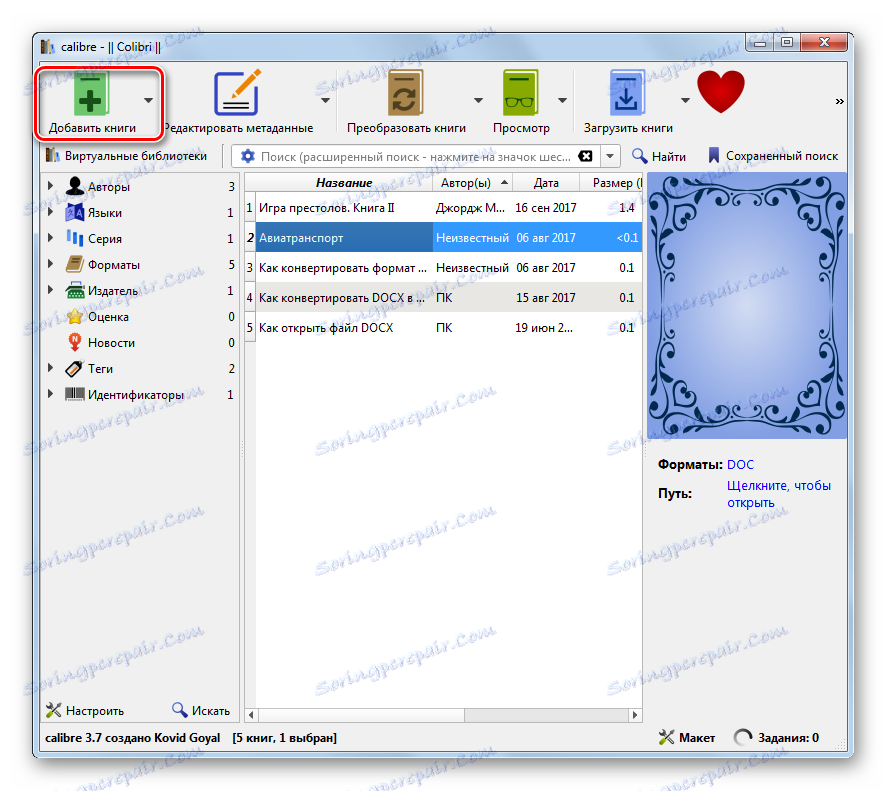
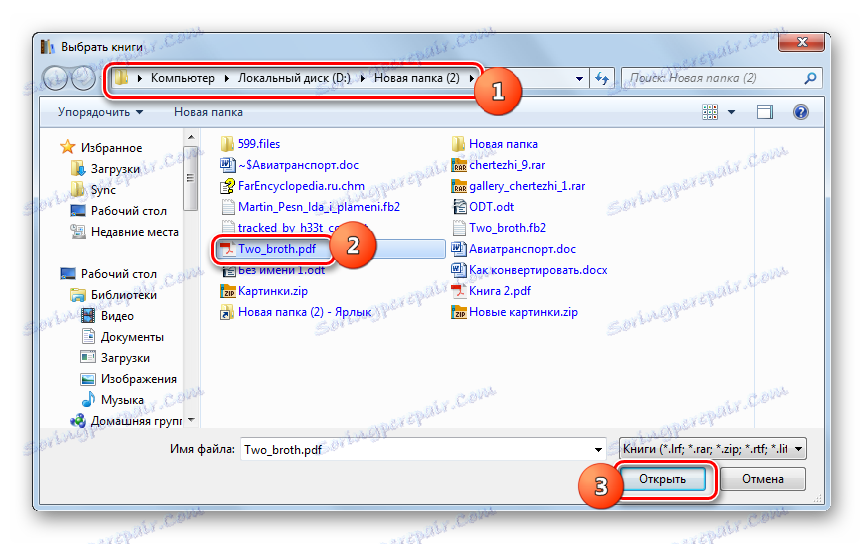
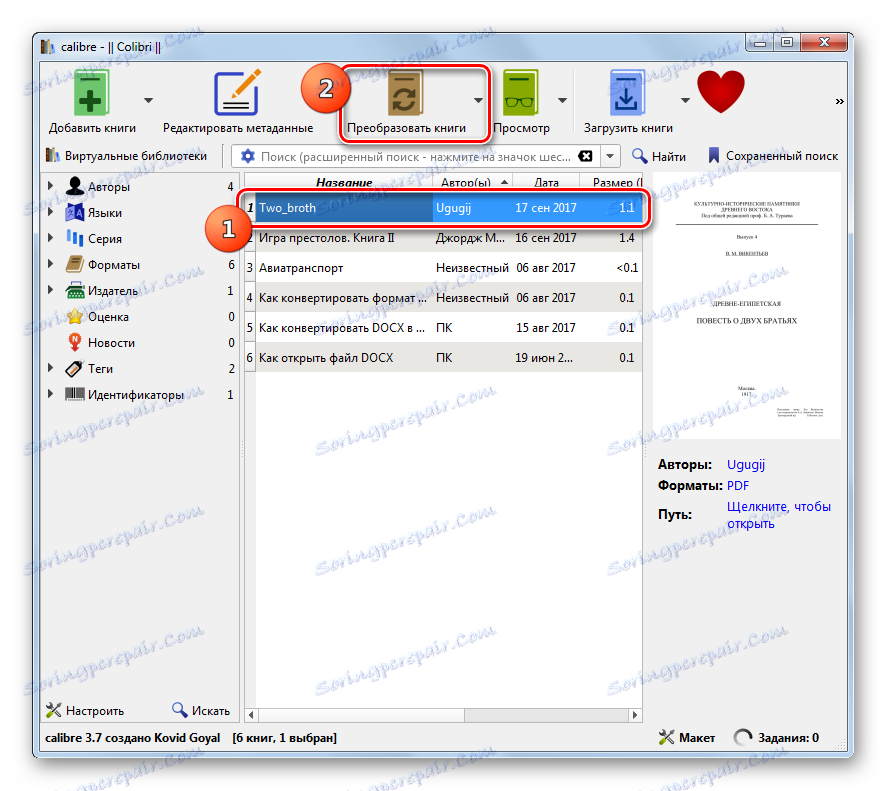
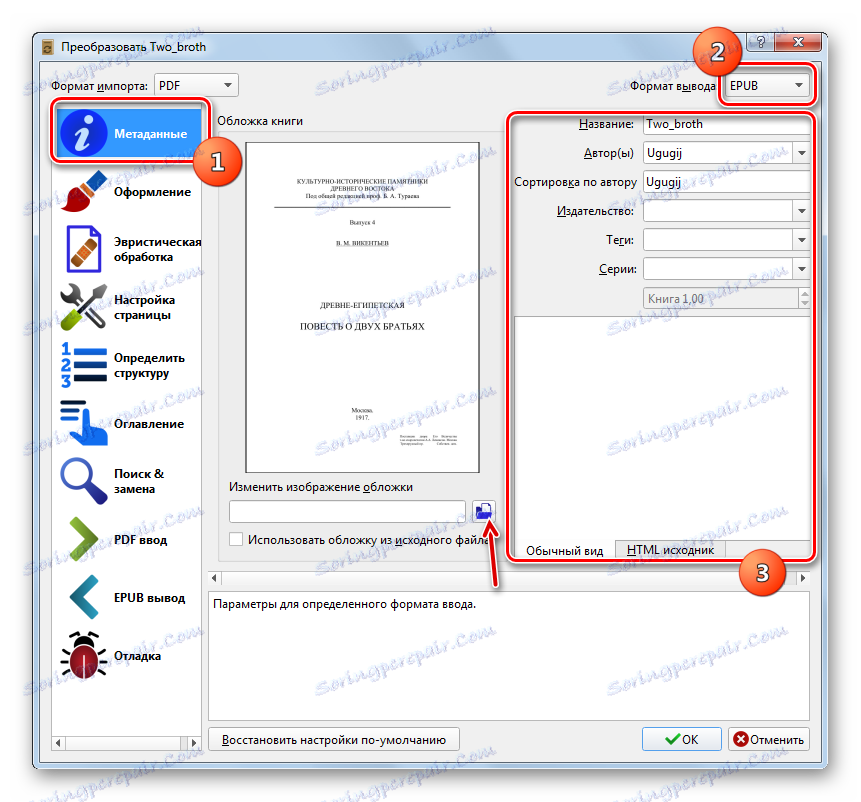
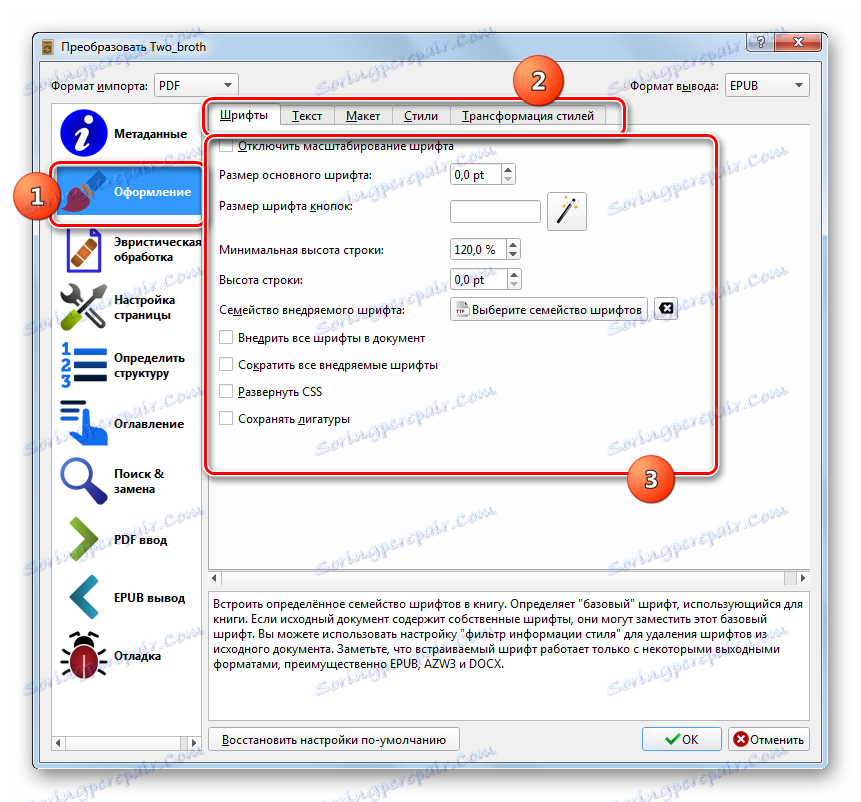
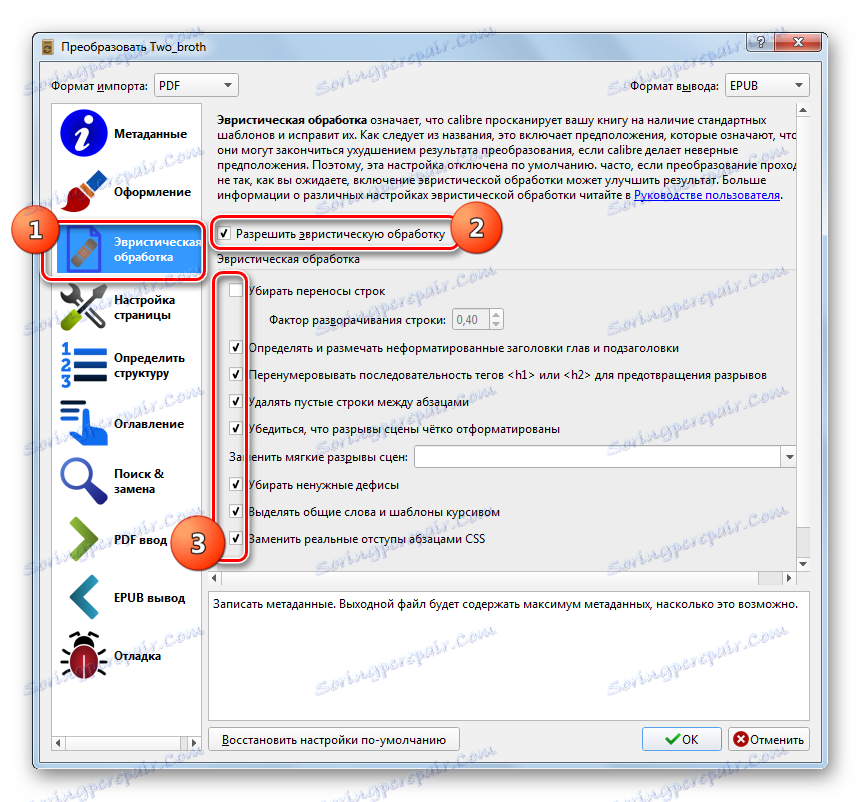
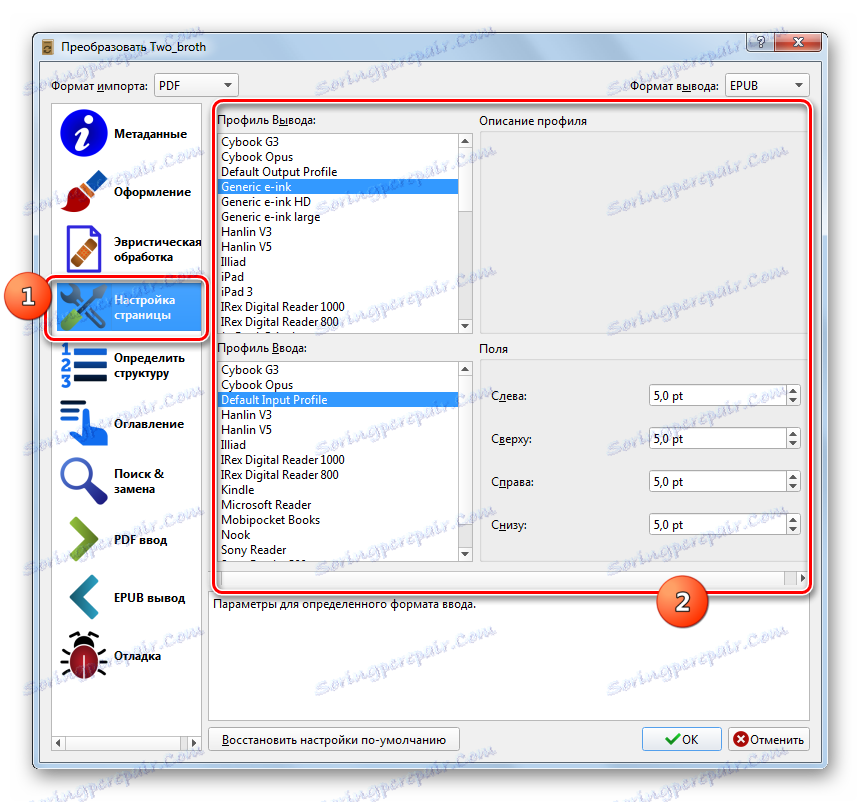
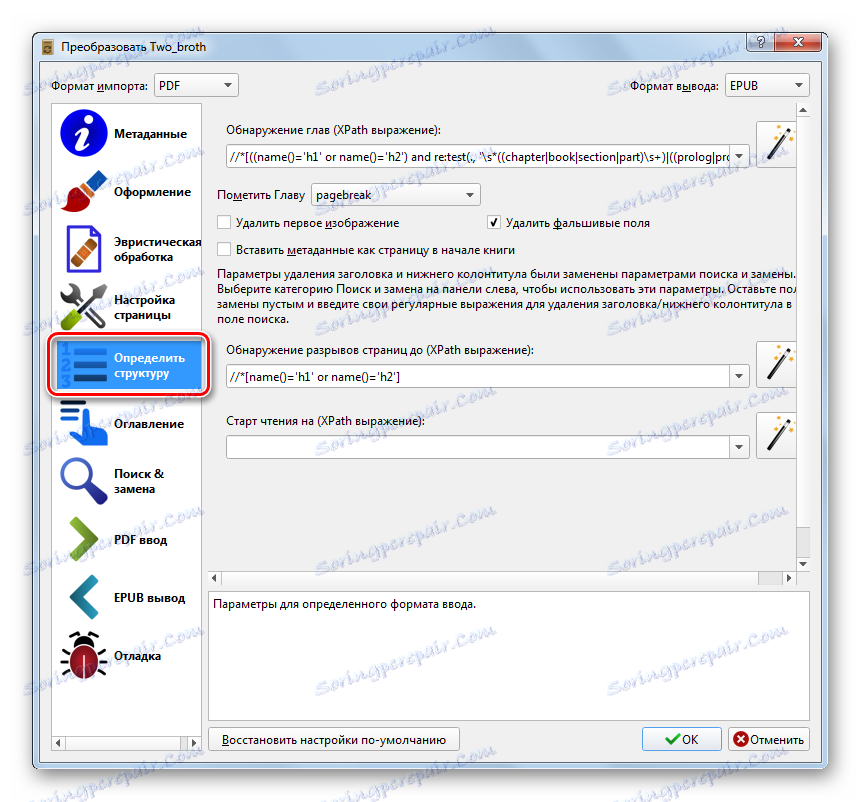
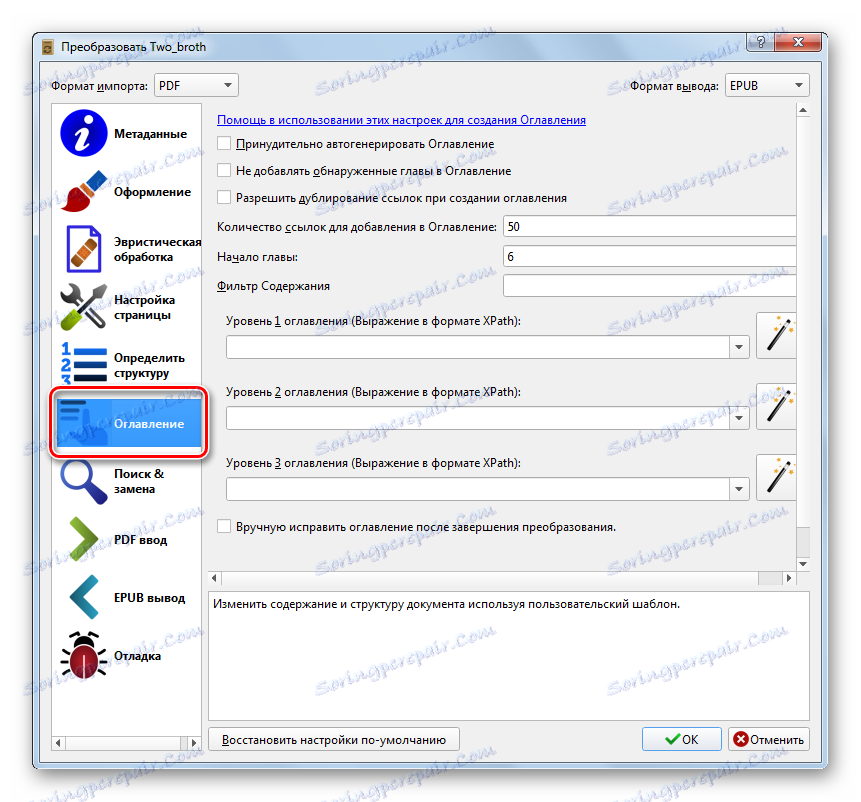
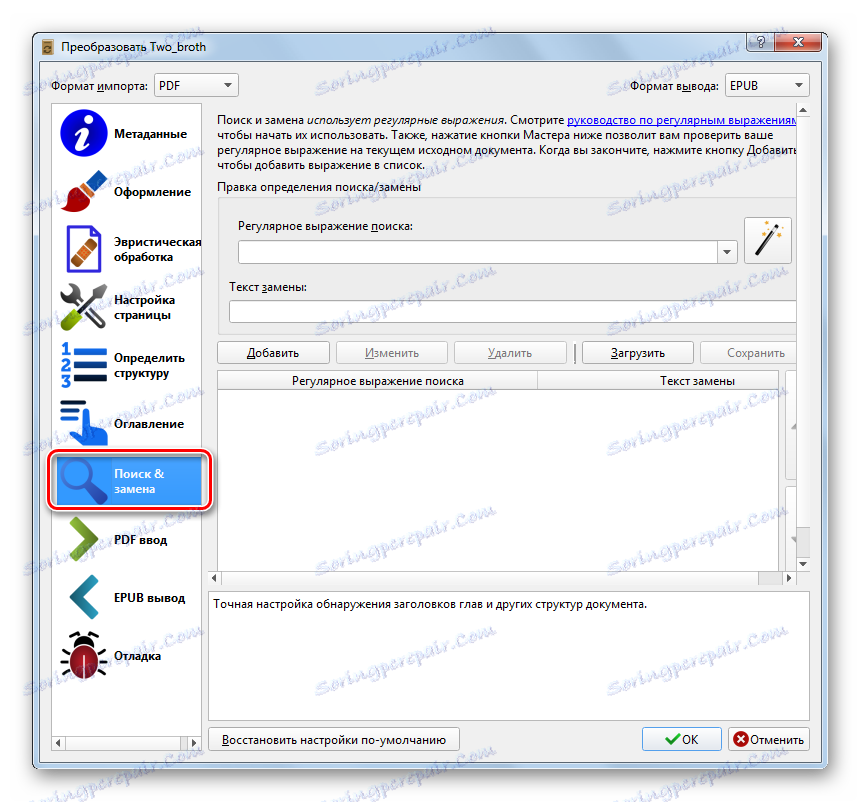
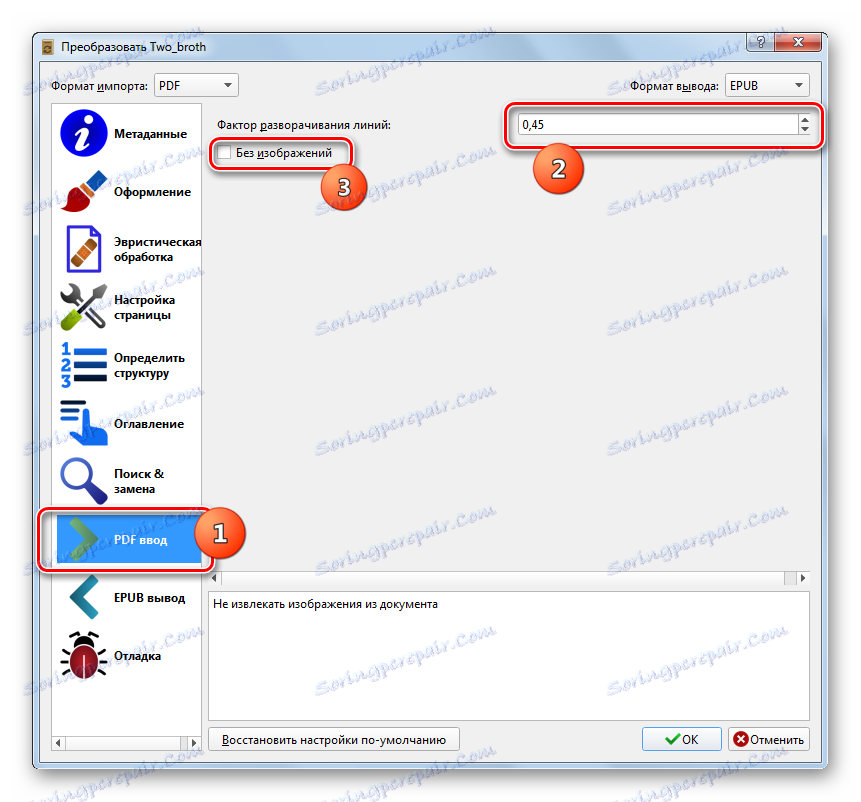
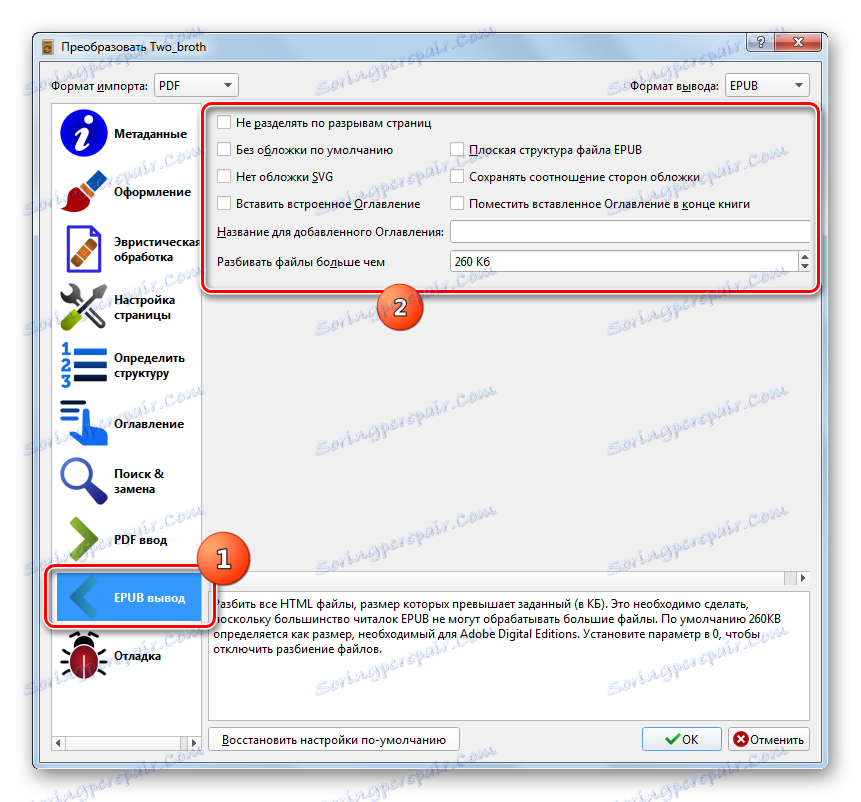
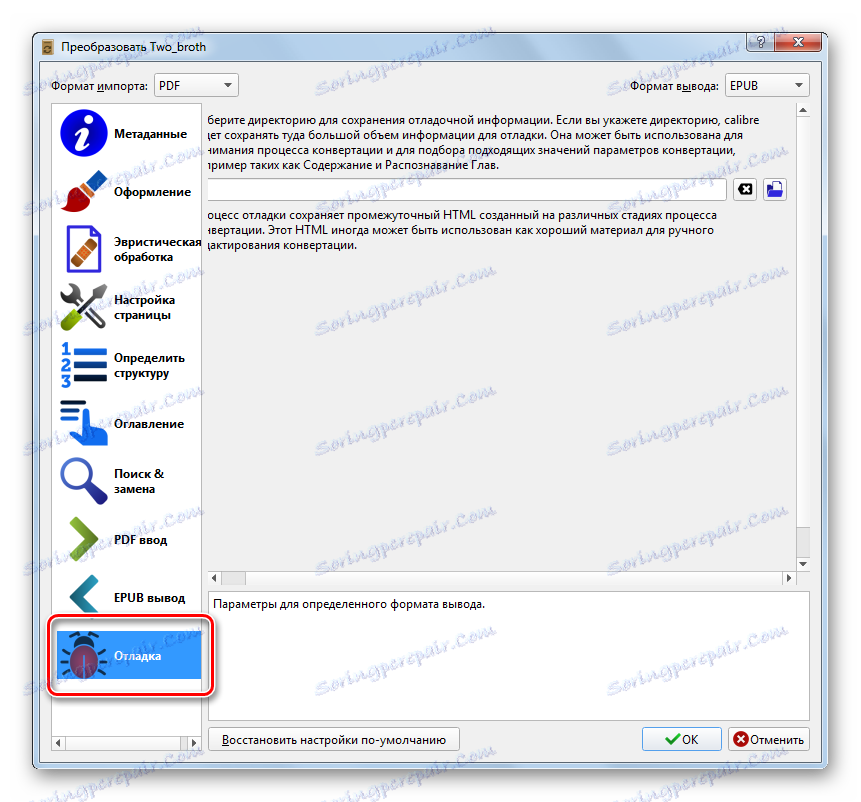
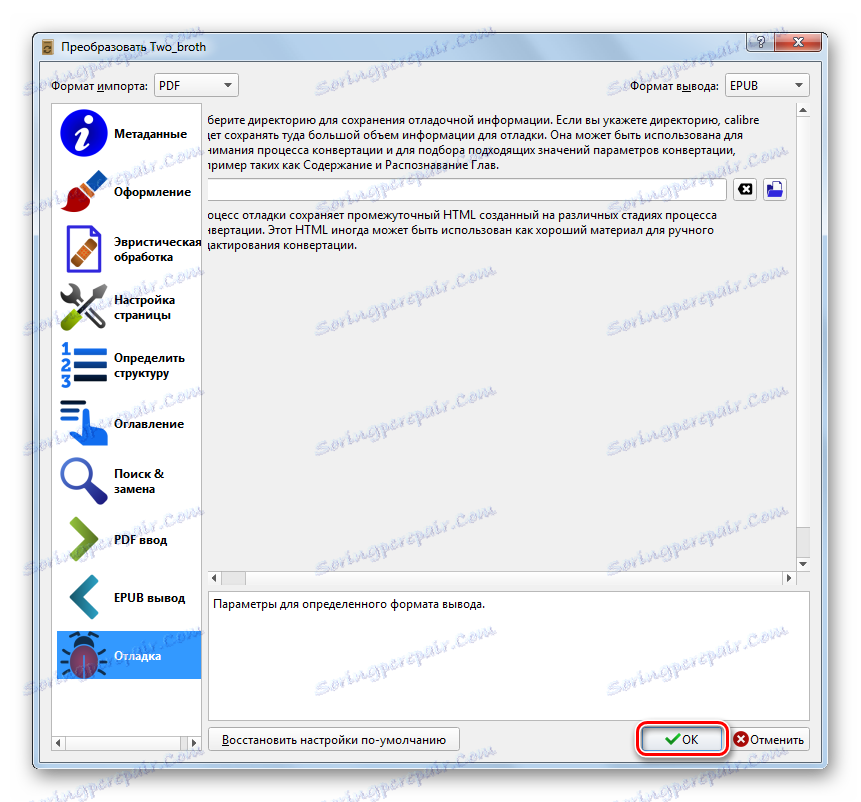
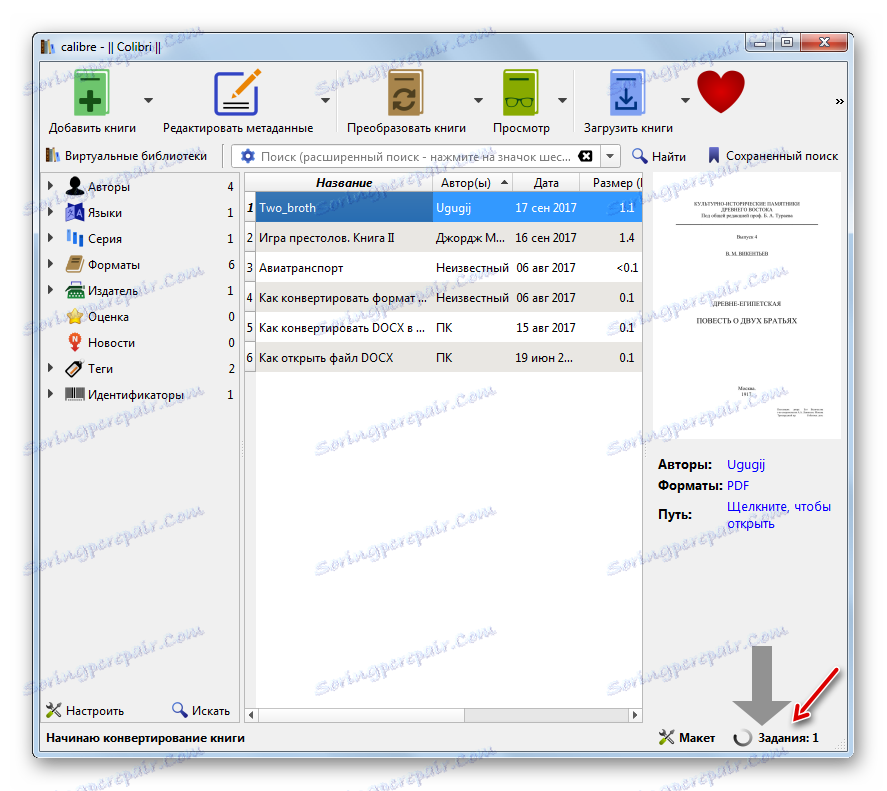
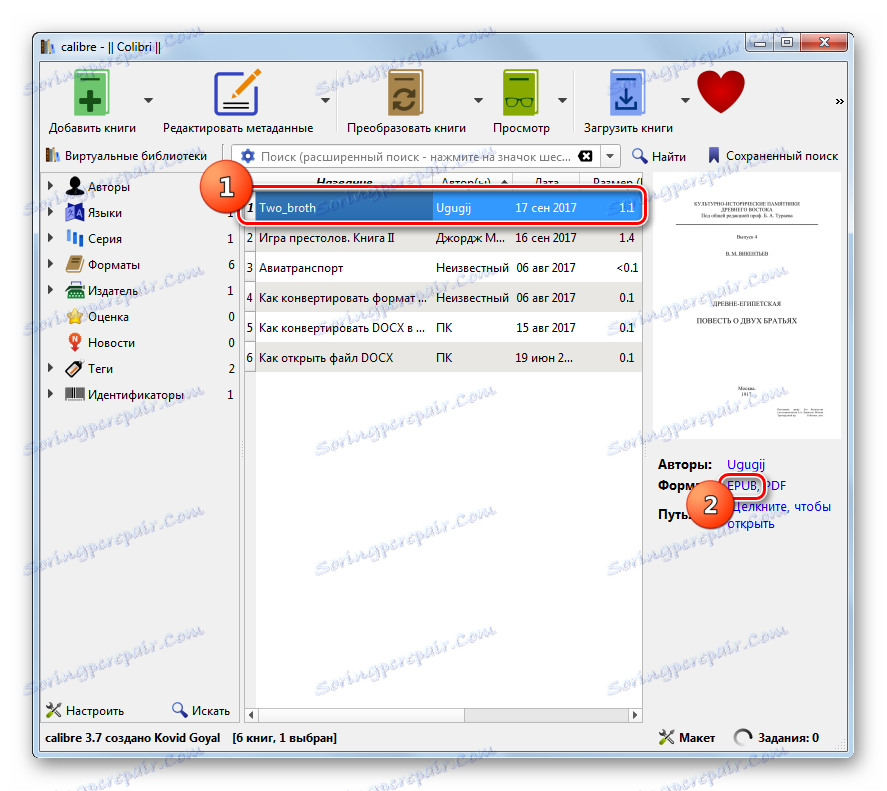
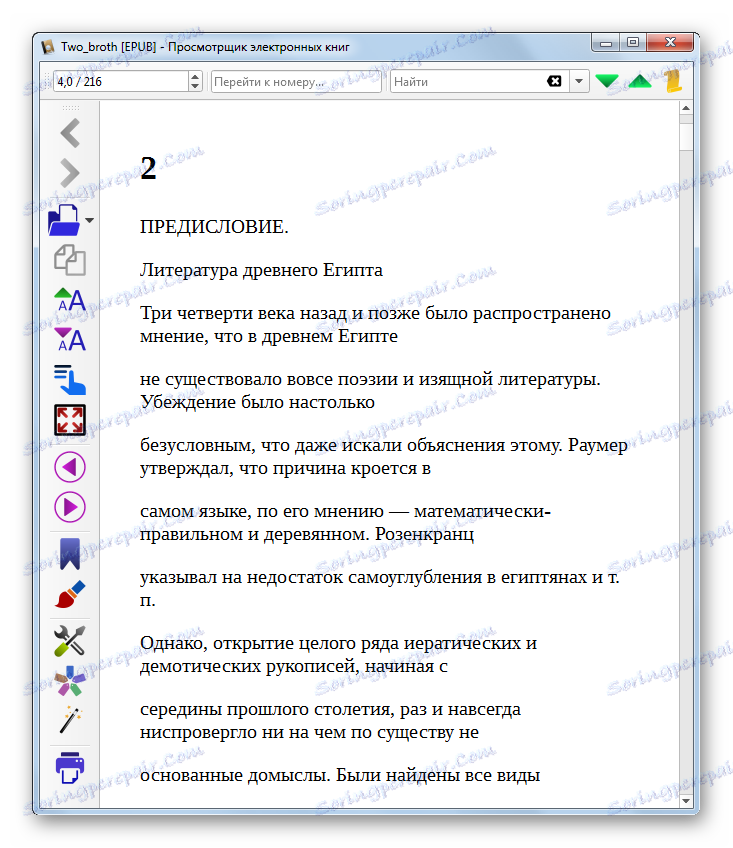

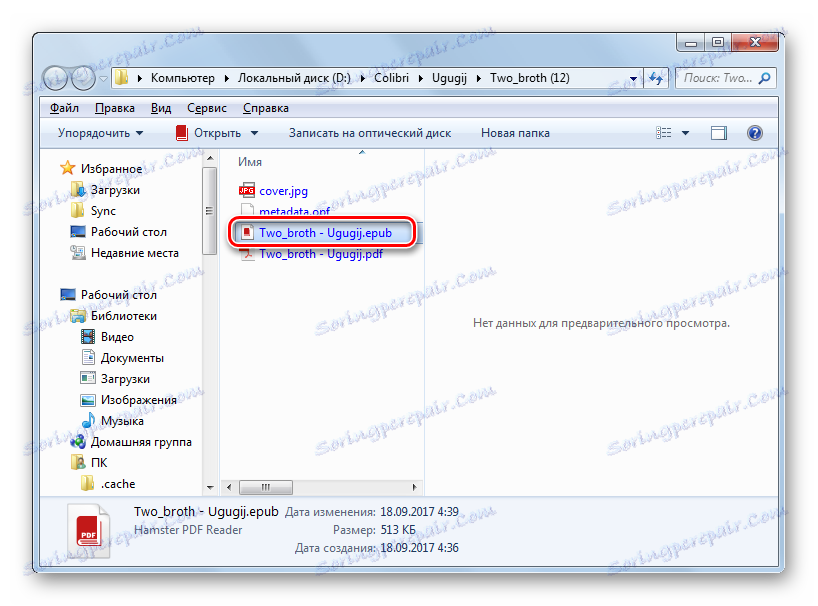
Ta metoda preoblikovanja ponuja zelo podrobne nastavitve parametrov formata ePub. Na žalost Caliber nima možnosti določiti imenika, v katerem bo pretvorjena datoteka, saj so vse obdelane knjige poslane v knjižnico programov.
2. način: AVS pretvornik
Naslednji program, ki vam omogoča, da izvedete operacijo za preoblikovanje PDF dokumentov v ePub, je AVS Converter.
- Odprite AVS Converter. Kliknite »Dodaj datoteko« .
![Premik na dodajanje datoteke v AVS Document Converter]()
Uporabite tudi gumb z enakim imenom na plošči, če je ta možnost bolj sprejemljiva za vas.
![Pojdite na dodajanje datoteke prek gumba v orodni vrstici v AVS Document Converter]()
Uporabite lahko tudi elemente menija »Datoteka« in »Dodaj datoteke« ali uporabite Ctrl + O.
- Vklopite standardno orodje za dodajanje dokumentov. Poiščite območje lokacije PDF in izberite element. Kliknite »Odpri« .
![Okno za dodajanje datoteke v AVS Document Converter]()
Obstaja še en način dodajanja dokumenta na seznam predmetov, pripravljenih za konverzijo. Zagotavlja vlečenje iz "Explorerja" knjige PDF v okno AVS Converter.
- Po izvedbi enega od zgornjih dejanj se vsebina PDF prikaže na področju predogleda. Izbrati morate končni format. V elementu "Output Format" kliknite na pravokotnik "In eBook" . Prikaže se dodatno polje s posebnimi oblikami. V njem s seznama je treba izbrati možnost »ePub« .
- Poleg tega lahko navedete tudi naslov imenika, v katerem bodo preoblikovani podatki. Privzeto je to mapa, v kateri je bila opravljena zadnja pretvorba, ali imenik »Dokumenti« v trenutnem računu Windows. Natančno pot lahko vidite v elementu "Izhodna mapa" . Če vam to ne ustreza, je smiselno, da ga spremenite. Kliknite "Prebrskaj ..." .
- Prikaže se »Browse folders« . Izberite želeno mapo za shranjevanje preoblikovane mape ePub in kliknite »V redu« .
- Navedeni naslov se prikaže v elementu vmesnika "Izhodna mapa" .
- Na levi strani pretvornika, pod izbirno okno za oblikovanje, lahko dodelite več sekundarnih nastavitev pretvorbe. Kliknite »Oblika možnosti« hkrati. Odpre se skupina nastavitev, sestavljena iz dveh elementov:
- Shranite pokrov;
- Vgrajene pisave.
Obe možnosti sta vključeni. Če želite onemogočiti podporo za vdelane pisave in odstraniti pokrov, morate odstraniti oznake iz ustreznih postavk.
- Nato odprite blok Merge . Če hkrati odpirate več dokumentov, jih lahko združite v en predmet ePub. Če želite to narediti, izberite možnost »Spoji odprti dokumenti« .
- Nato kliknite na ime preimenovalnega bloka. Na seznamu »Profil« morate izbrati možnost preimenovanja. Sprva je tam nastavljena vrednost "Original name" . Če uporabljate ta parameter, bo ime datoteke ePub ostalo popolnoma enako imenu dokumenta PDF, razen za razširitev. Če ga je potrebno spremeniti, je treba na seznamu označiti eno od dveh pozicij: "Text + Counter" ali "Counter + Text" .
V prvem primeru vnesite želeno ime v element spodaj. Ime dokumenta bo vsebovalo dejansko to ime in serijsko številko. V drugem primeru bo zaporedna številka pred imenom. Ta številka je uporabna, še posebej, če se skupine pretvarjajo datoteke v njihova imena razlikujejo. Končni rezultat preimenovanja bo prikazan v bližini oznake »Izhodno ime« .
- Obstaja še en blok parametrov - »Izvleči slike«. Uporablja se za pridobivanje slik iz izvornega dokumenta PDF v ločeni imenik. Če želite uporabiti to možnost, kliknite na ime bloka. Privzeto bo ciljni imenik, kamor se pošljejo slike, »Moji dokumenti« vašega profila. Če ga želite spremeniti, kliknite na polje in izberite "Prebrskaj ..." na seznamu.
- Pojavi se orodje Brskanje po mapah . V njem označite območje, kamor želite shraniti slike, in kliknite »V redu« .
- Ime imenika se prikaže v polju »Ciljna mapa« . Če želite prenesti slike, kliknite »Izpiši slike« .
- Zdaj, ko so nastavljene vse nastavitve, lahko nadaljujete s postopkom preoblikovanja. Če jo želite aktivirati, kliknite »Začni!« .
- Postopek preoblikovanja se je začel. Dinamiko njegovega prehoda se lahko oceni iz podatkov, ki so v odstotkih prikazani v območju za predogled.
- Na koncu tega postopka se pojavi okno, ki kaže na uspešno zaključitev preoblikovanja. Obiščete lahko imenik, kjer je bil najden ePub. Pritisnite »Odpri«. mapo " .
- Raziskovalec se odpre v mapi, ki jo potrebujemo, kjer je pretvorjen ePub. Zdaj jo lahko prenesete od tukaj do mobilne naprave, berete neposredno iz računalnika ali izvedete druge manipulacije.
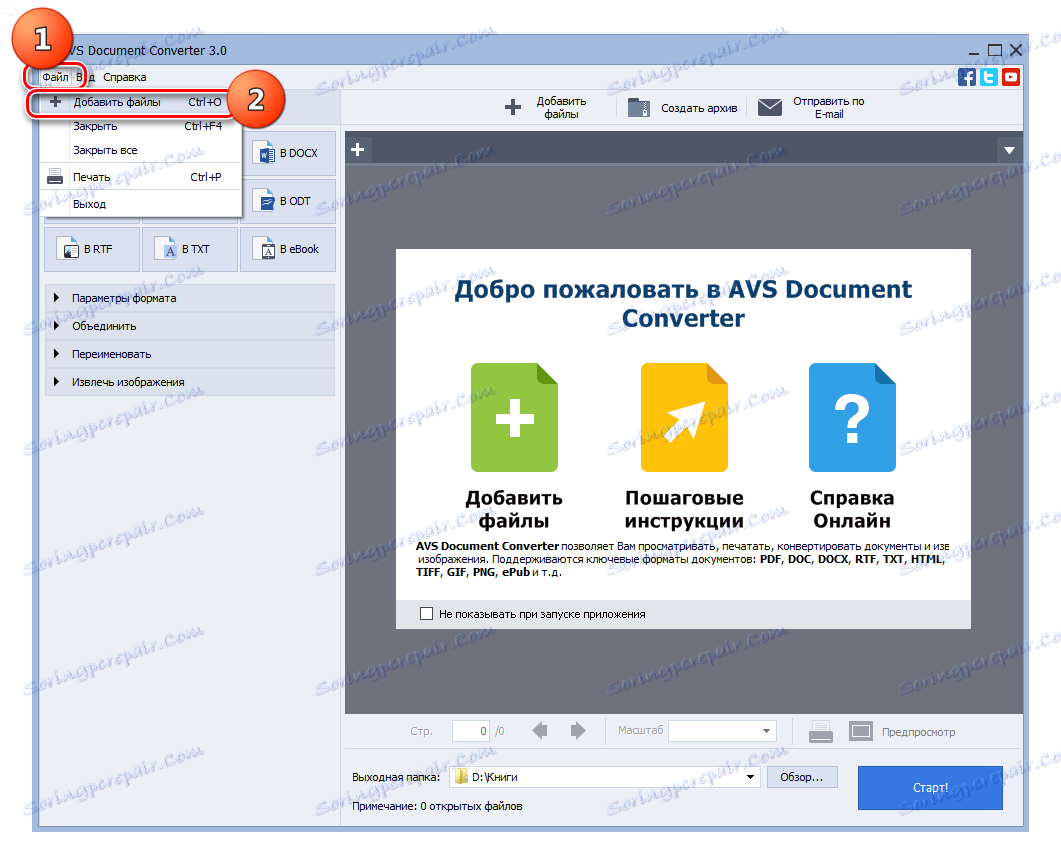
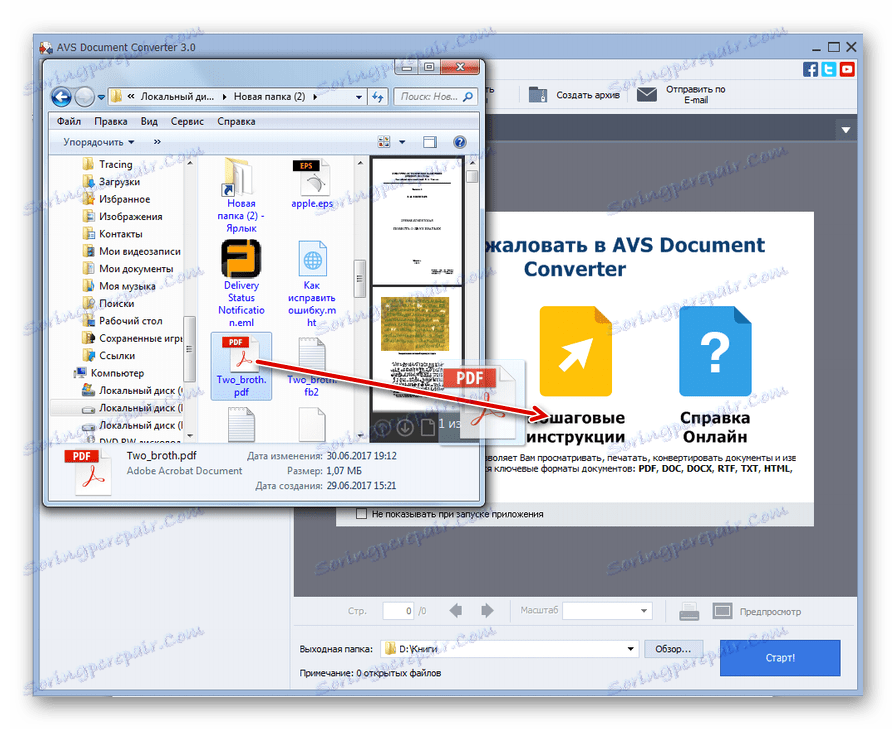
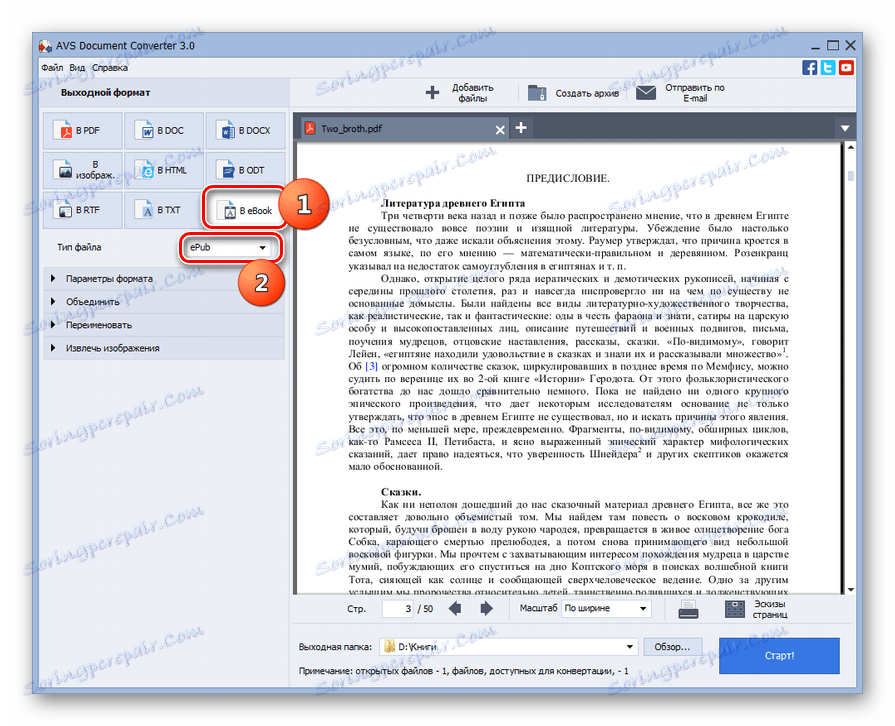
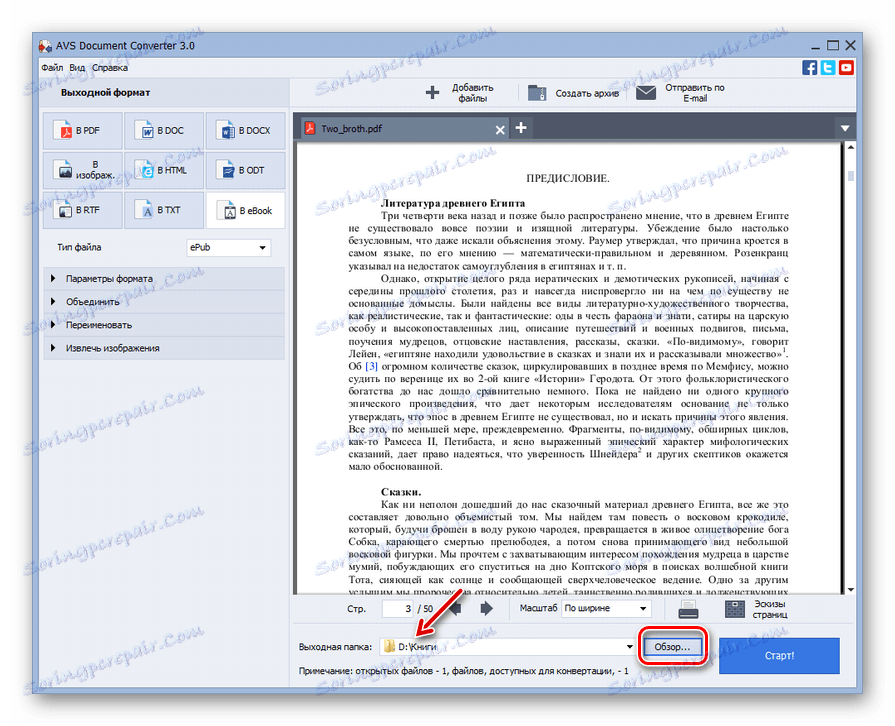
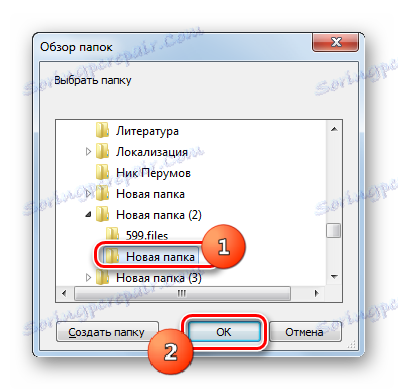
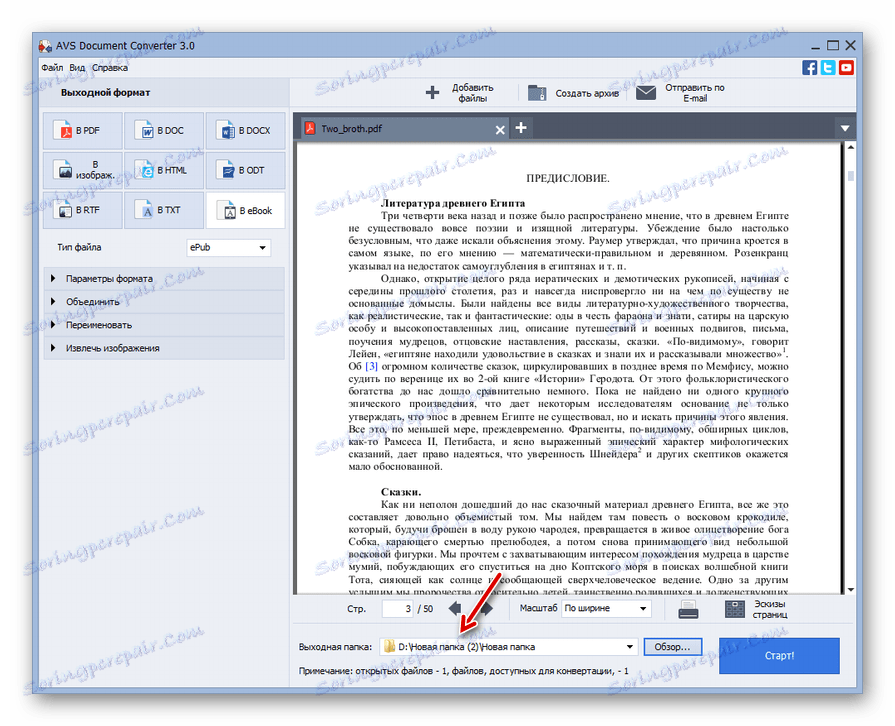
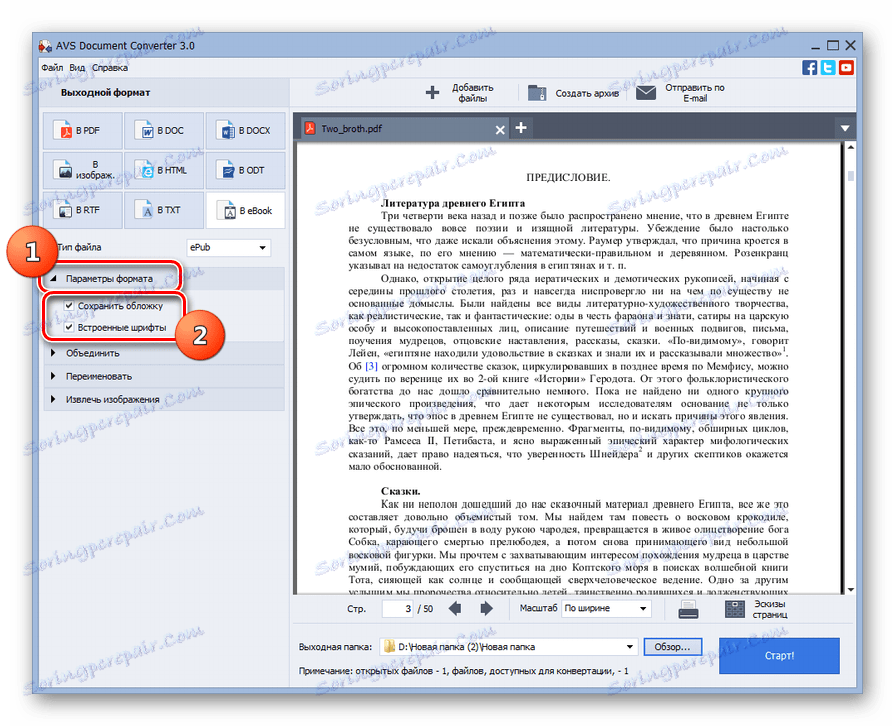
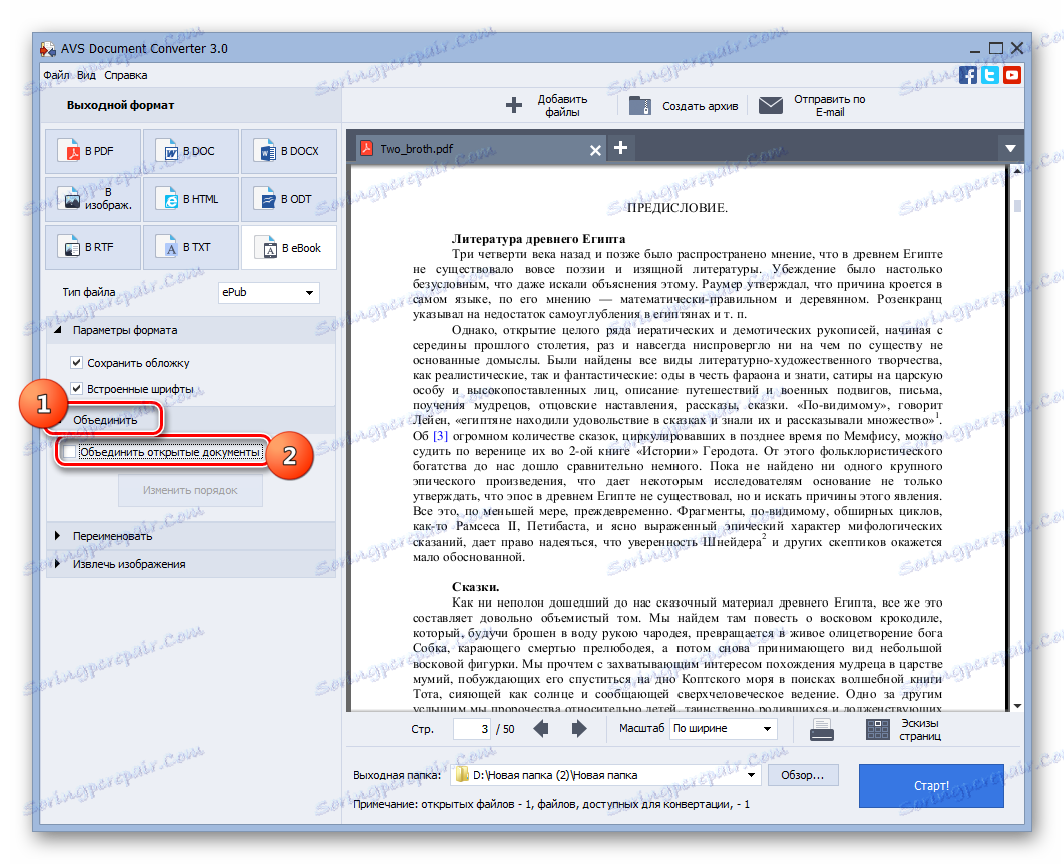
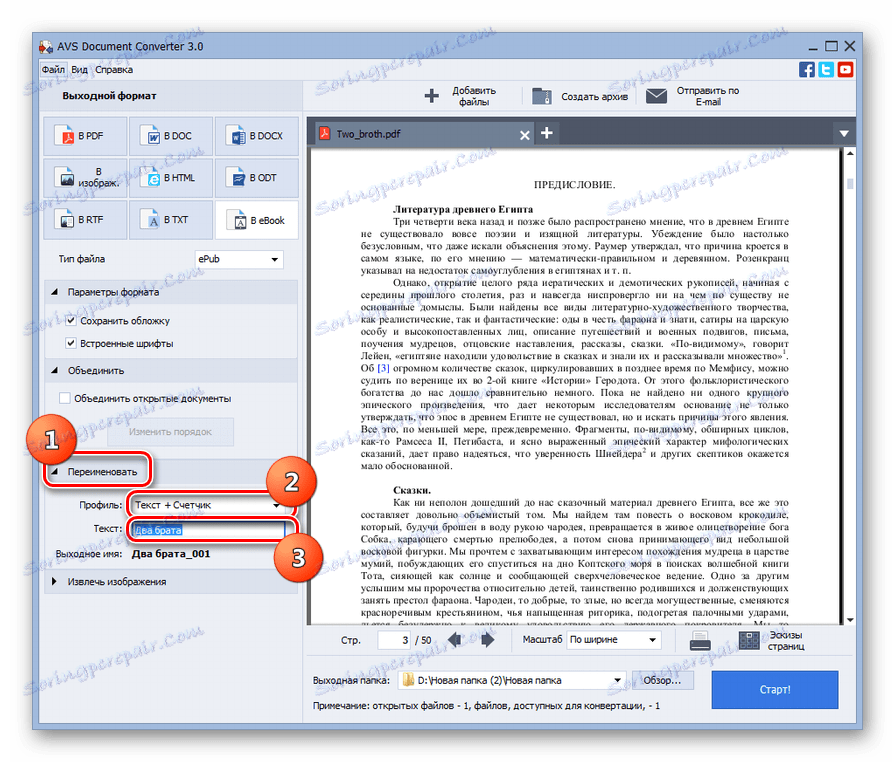
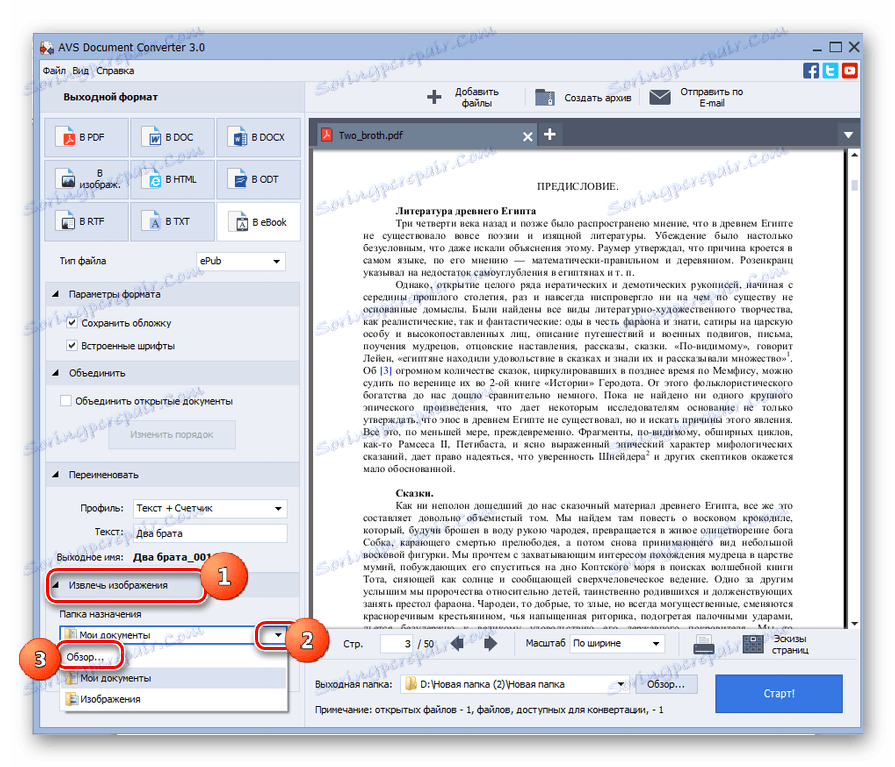

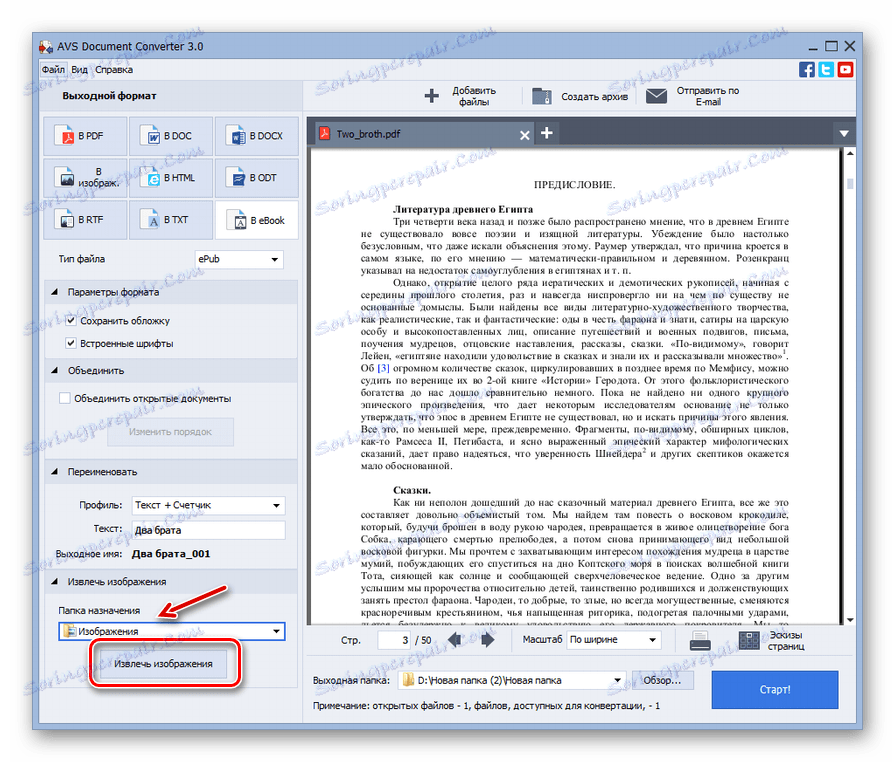
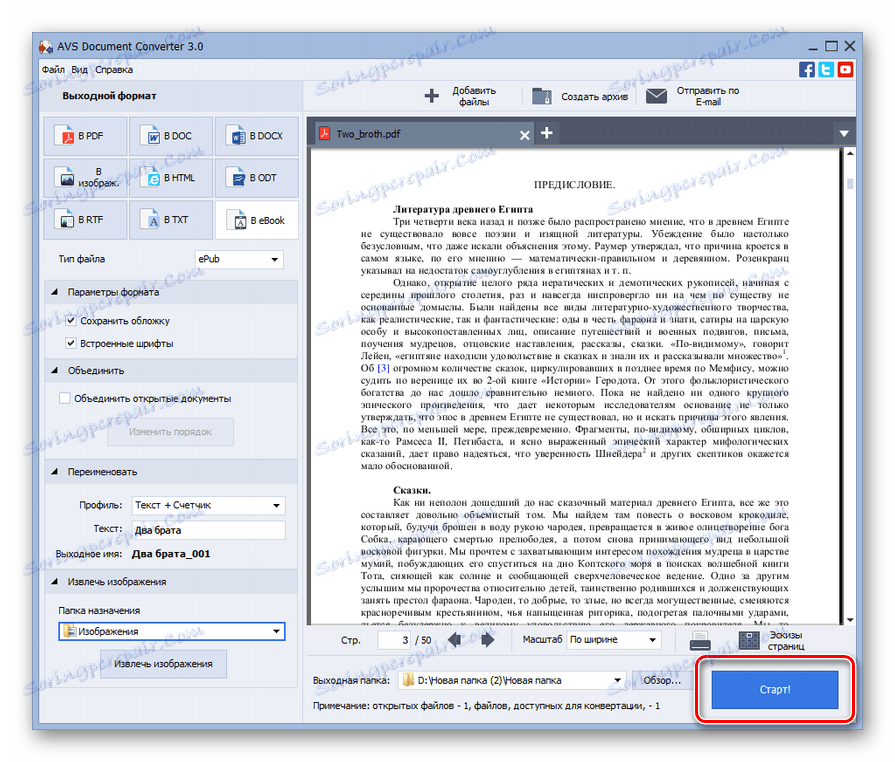
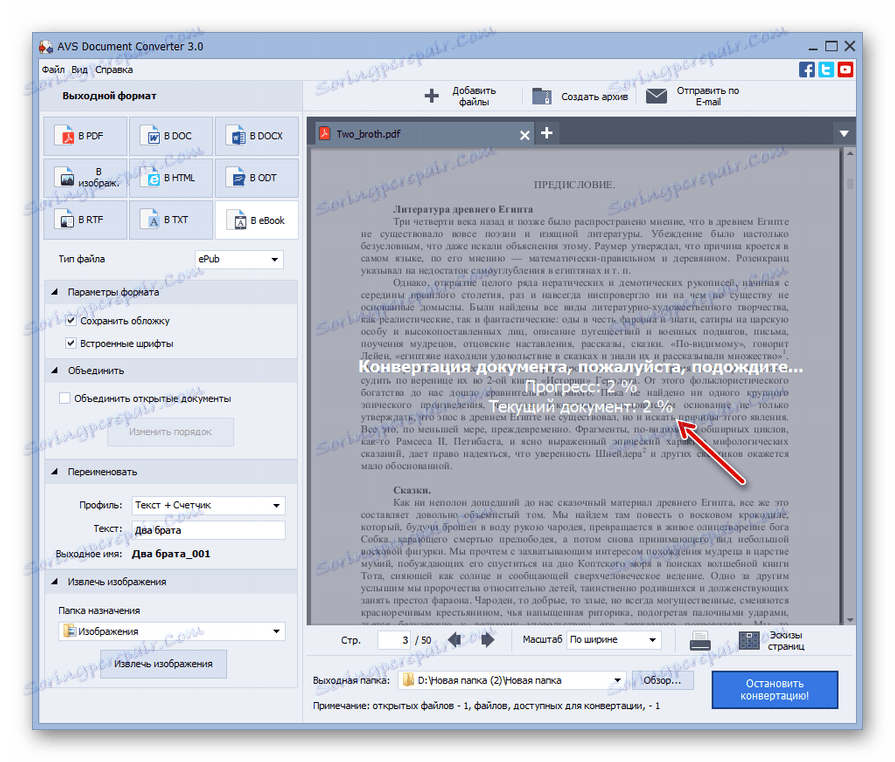
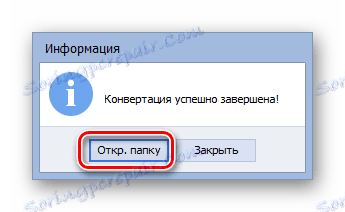
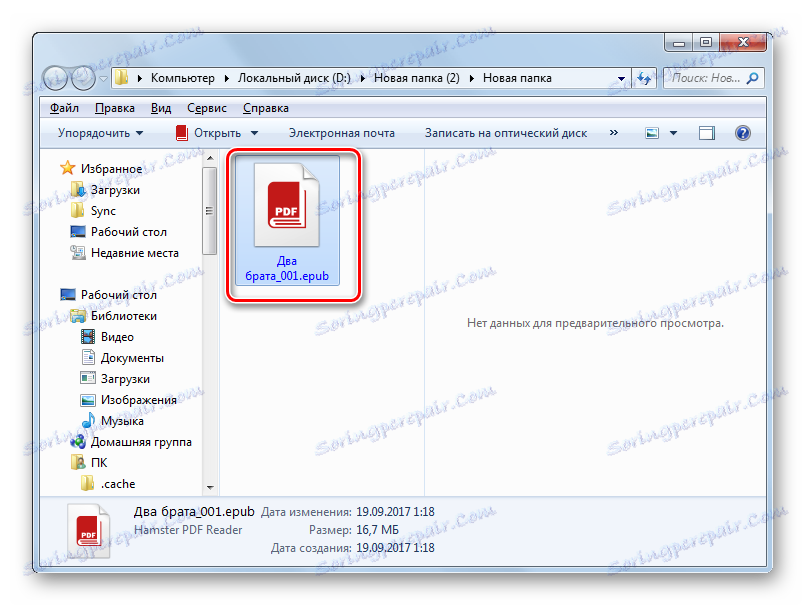
Ta metoda konverzije je zelo priročna, saj omogoča hkratno pretvorbo velikega števila predmetov in uporabniku omogoča, da dodeli mapo za shranjevanje, prejeto po pretvorbi podatkov. Glavni "minus" je zaračunavanje AVS.
3. način: tovarniške oblike
Pokliče se še en pretvornik, ki omogoča izvajanje dejanj v določeni smeri Tovarniške oblike .
- Odprite Factory Format. Kliknite na ime »Dokument« .
- Na seznamu ikon izberite "EPUB" .
- Okno za pretvorbene pogoje se aktivira v dodeljeni obliki. Najprej morate določiti PDF. Kliknite »Dodaj datoteko« .
- Prikaže se okno za dodajanje standardnega obrazca. Poiščite območje shranjevanja v PDF-ju, označite to datoteko in kliknite »Odpri« . Hkrati lahko izberete skupino predmetov.
- Ime izbranih dokumentov in pot do vsakega od njih se prikaže v lupini parametrov preoblikovanja. Imenik, v katerem bo pretvorjeni material poslan po končanem postopku, se prikaže v elementu »Ciljna mapa« . Običajno je to območje, kjer je bila pretvorba nazadnje izvedena. Če ga želite spremeniti, kliknite »Uredi« .
- Odpre se "Browse folders" . Ko najdete ciljni imenik, jo izberite in kliknite »V redu« .
- Nova pot se prikaže v elementu »Ciljna mapa« . Pravzaprav, pri tem se lahko štejejo vsi pogoji prednastavljeni. Kliknite V redu .
- Vrnite se v okno glavnega pretvornika. Kot lahko vidite, je bila naša naloga preoblikovanja dokumenta PDF v ePub pojavljena na seznamu preusmeritev. Če želite aktivirati postopek, preverite ta element seznama in kliknite »Začni« .
- Obstaja proces pretvorbe, katerega dinamika je hkrati prikazana v grafični in odstotni obliki v stolpcu »Stanje« .
- Prenehanje v istem stolpcu signalizira vrednost »Končano« .
- Če želite obiskati mesto prejetega ePuba, navedite ime naloge na seznamu in kliknite »Končna mapa« .
![Pojdite v imenik lokacije pretvorjene datoteke v obliki ePub prek gumba v orodni vrstici v programu Factory Factory]()
Obstaja tudi druga različica tega prehoda. Z desno miškino tipko kliknite ime naloge. Na seznamu, ki se prikaže, izberite »Odpri ciljno mapo« .
- Ko izvedete enega od teh korakov, se imenik, v katerem je nameščen ePub, takoj odpre v Raziskovalcu . V prihodnosti lahko uporabnik uporabi predvidene ukrepe z določenim objektom.
![Директория размещения преобразованного документа в формате ePub в Проводнике Windows]()
Этот метод преобразования является бесплатным, как и использование Калибри, но в то же время он позволяет точно указать папку назначения, как в AVS Конвертер. А вот по возможностям указания параметров исходящего ePub Фабрика форматов значительно уступает Calibre.
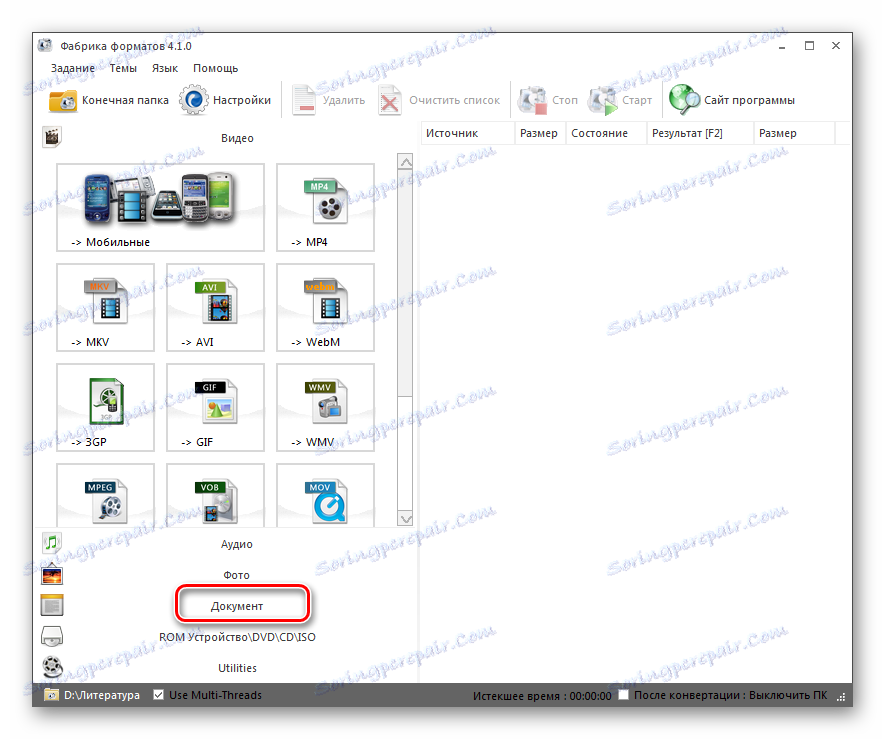
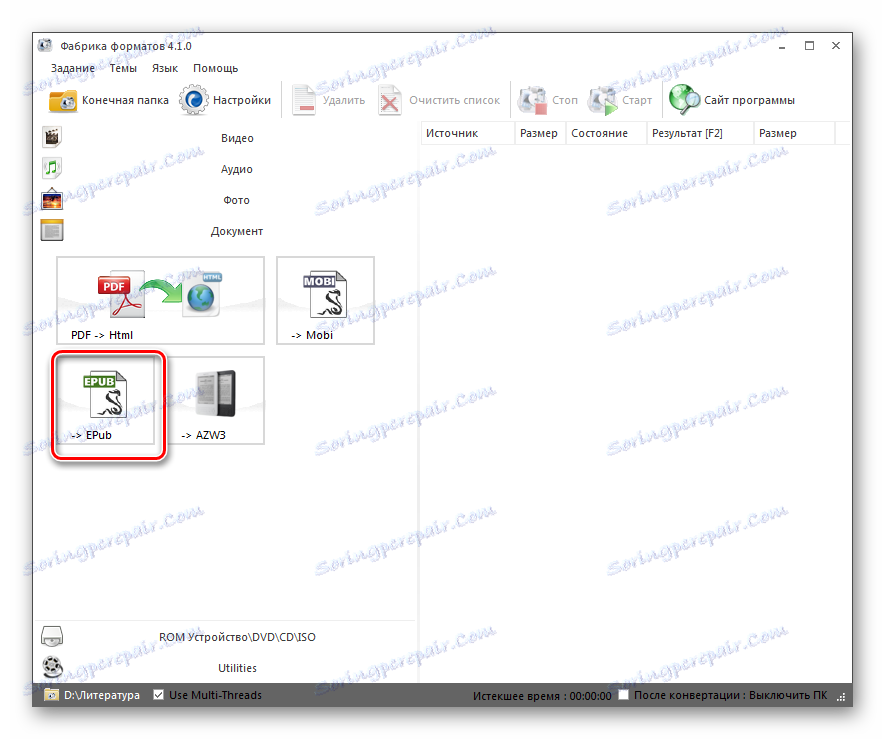
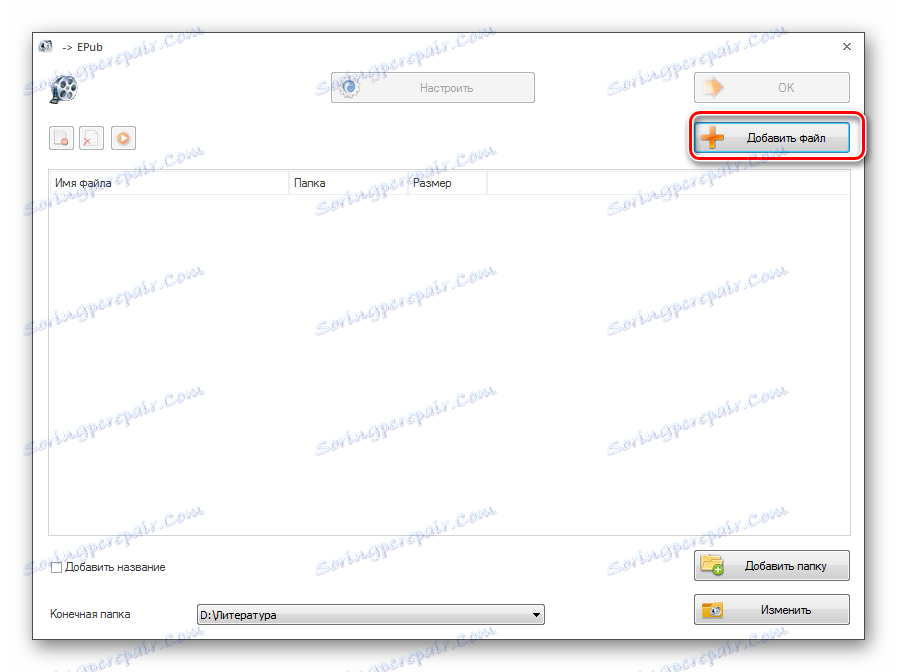
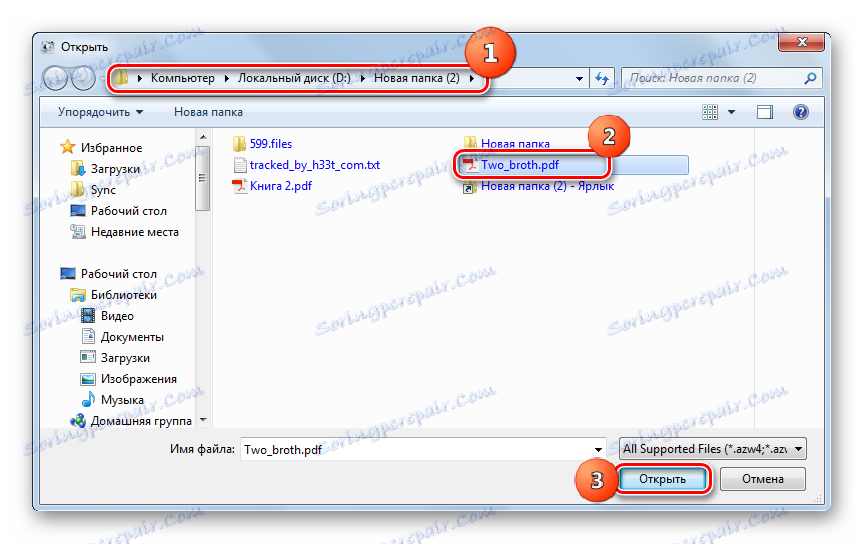
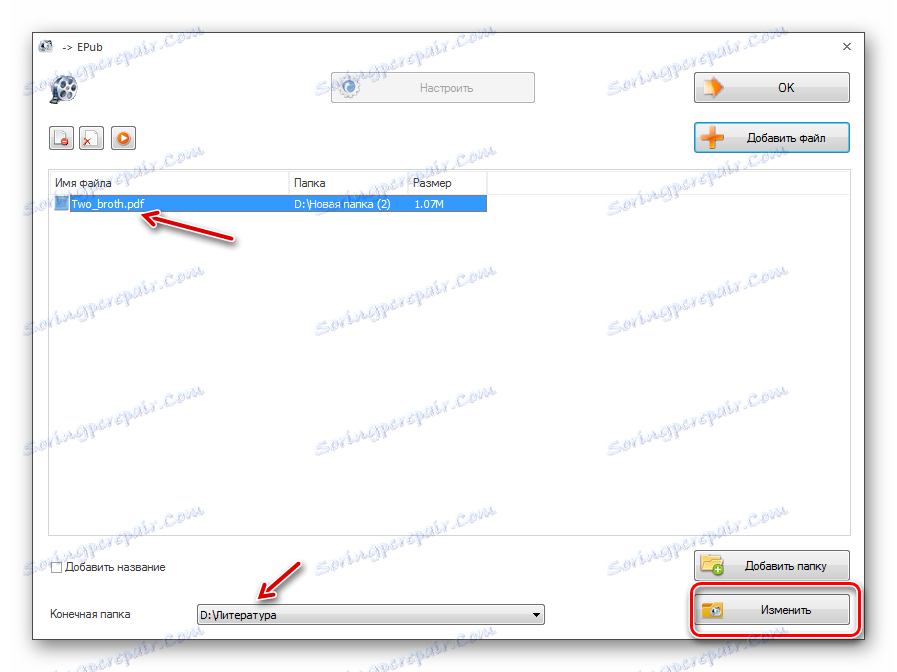
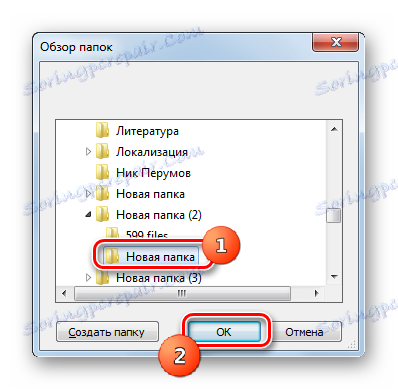
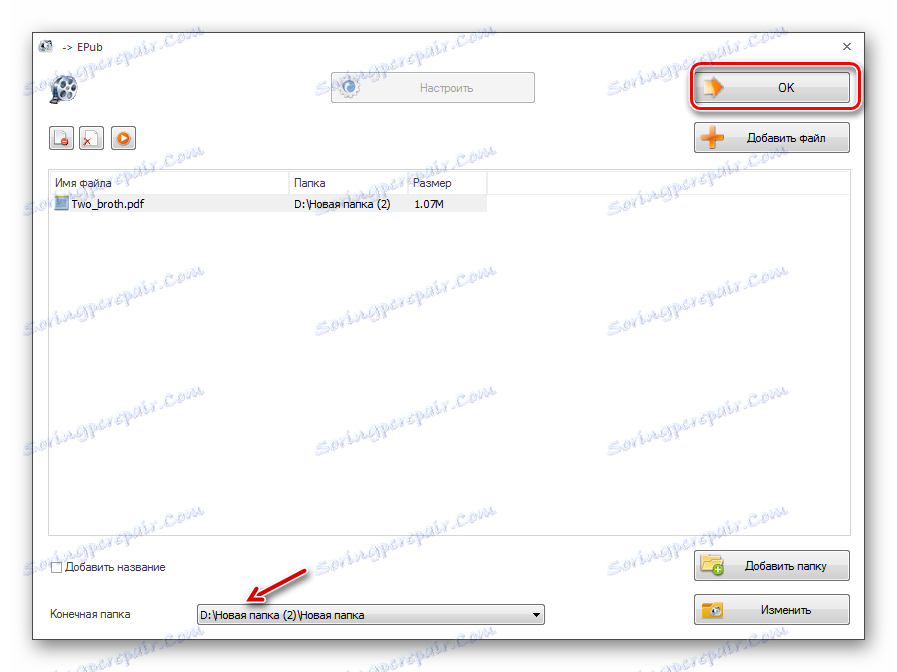
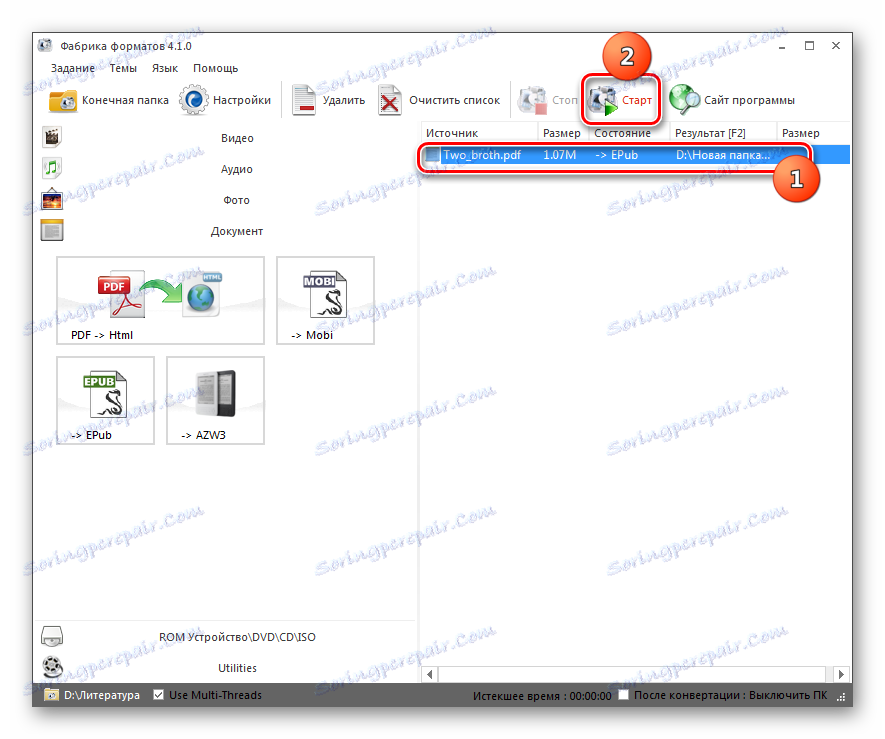
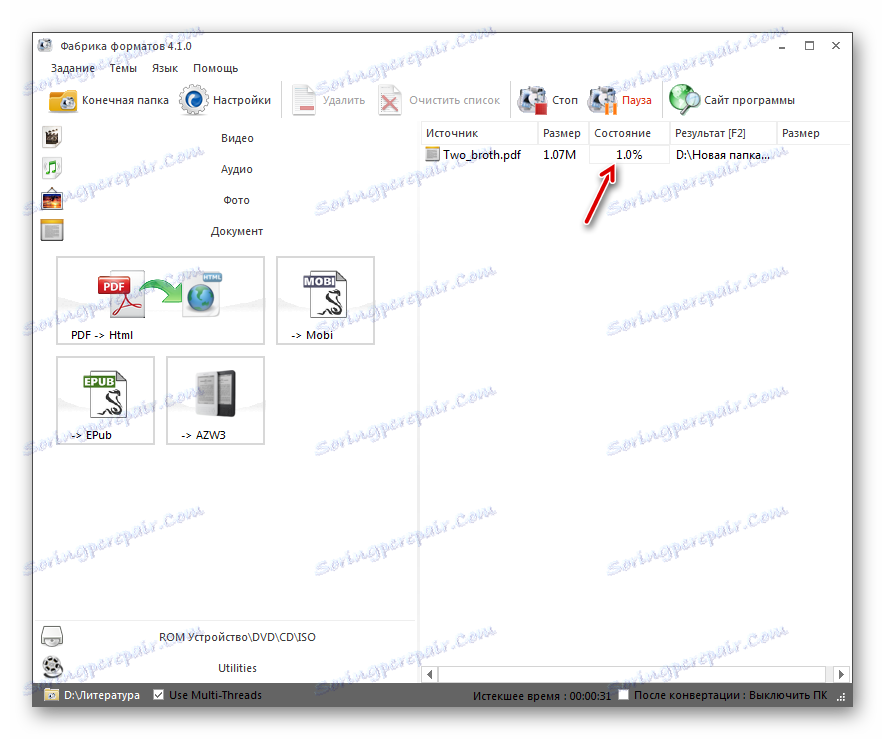
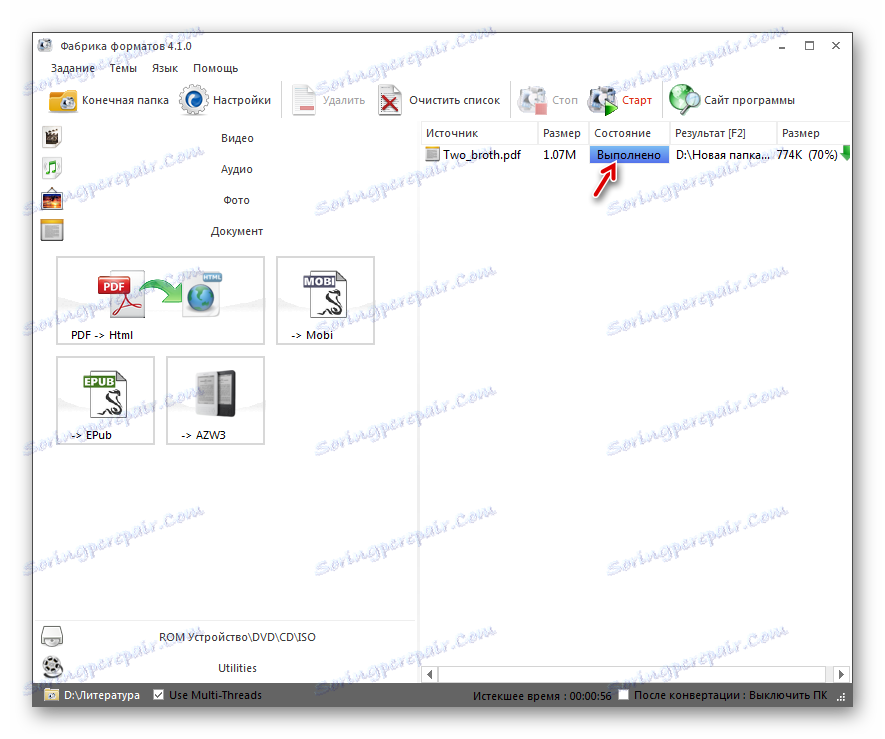
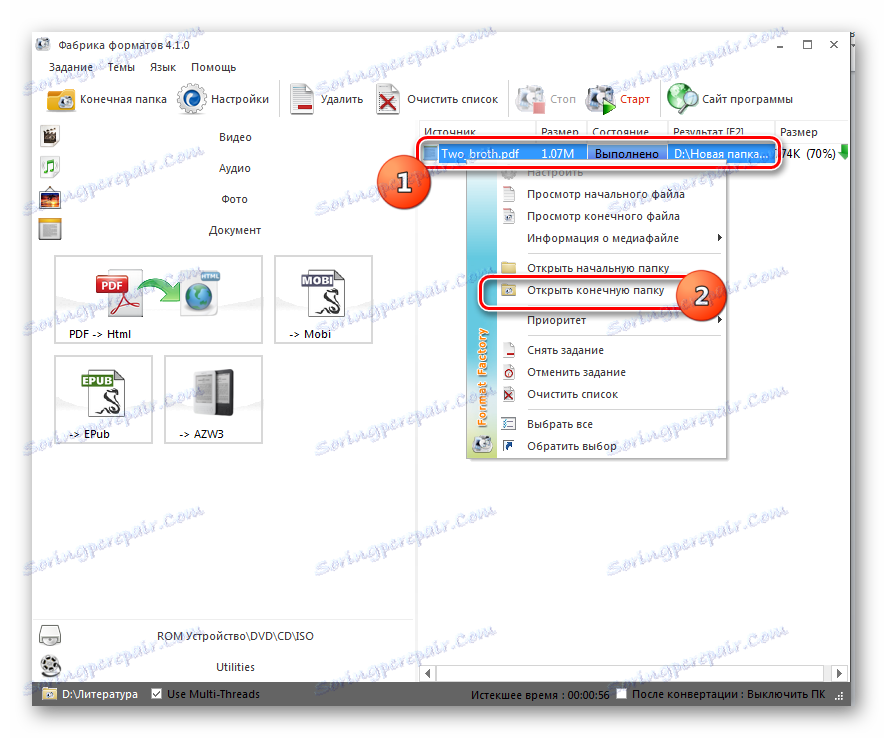
Существует целый ряд конвертеров, которые позволяют переформатировать документ PDF в формат ePub. Определить наилучший из них довольно непросто, так как у каждого варианта есть свои преимущества и недостатки. Но можно избрать подходящий вариант для решения конкретной задачи. Например, для создания книги с максимально точно заданными параметрами более всего из перечисленных приложений подойдет Калибри. Если вам требуется задать месторасположение исходящего файла, но мало волнуют его настройки, то тогда можете применить AVS Converter или Format Factory. Последний вариант даже предпочтительнее, так как не предусматривает оплату за его использование.